Microsoft Word - 新正文.doc
|
|
|
- 盘季 凤
- 7 years ago
- Views:
Transcription
1 第 2 章数据库与表 2.1 Access 简介 Access 是 Microsoft 公司推出的办公自动化集成软件 Office 中的一个模块, 是当今流行的 功能较强的关系型数据库管理系统 由于 Office 的版本不断更新, 注意各版本之间的兼容性, 才能很好地应用 Access 软件来设计数据库 本书以 Access 2010 版为软件背景, 兼顾 2007 版, 同时适当指明与 2003 版之间的主要差别 版本的兼容性目前比较流行的是 Access 2007 版与 Access 2010 版, 这两种版本的界面区别不大, 操作方法也基本相同, 所建立的库文件格式相同, 扩展名都是.accdb, 因此库文件基本互相兼容 早期的 Access 2003 版与 版的界面有一定的区别, 但操作方法没有本质的区别, 有许多功能大体相同 2003 版所建立的库文件的扩展名为.mdb, 不同的文件扩展名意味着文件在格式上会有差别, 因此 Access 2003 版建立的.mdb 文件与 Access 版建立的.accdb 文件存在着一个兼容性的问题 在 Access 版中可以打开 Access 2003 版本所建的数据库 ( 格式为 mdb), 即向下兼容 在 Access 2003 版中无法打开 Access 版所建的 accdb 格式的数据库文件, 即早期版本的 Access 只能打开 mdb 格式的数据库 如果希望使 Access 2007 版 2010 版中创建的数据库能在 Access 2003 版中运行, 方法是 : 在 Access 版中将库文件另存为 mdb 格式 但是要注意, 如果在 accdb 格式数据库中存在着 Access 2003 版中所没有的功能, 则可能无法完成转换 另外,accdb 数据库另存为 mdb 数据库之后, 在 Access 2003 版中有些对象及控件很可能仍然不能正常运行 Access 的界面简介 Access 2010 版具有与 Word 2010 Excel 2010 版等相同的操作界面和使用环境, 与早期的 Access 2003 版相比,2010 版以 功能区 替代了早期版本的多层菜单及工具栏 1. 功能区功能区显示在窗口的顶部, 以 选项卡 的形式出现 如图 2-1 所示, 功能区中有开始 创建 外部数据等选项卡, 选项卡和可用命令将随着所执行操作的变化而变化 每个选项卡根据命令的作用, 又分为多个 选项卡组, 简称为 组, 每个组由若干个按钮组成 如 剪贴板 组中有粘贴 剪切 复制等按钮 2. 导航窗格导航窗格位于功能区下方的左侧, 用来显示数据库中已经创建好的各种对象 图 2-1 中已
2 10 Access 数据库案例教程 ( 第二版 ) 有 课程表 学生信息表 课程查询 及 课程窗 4 个对象 说明 : 在 Access 2003 版中, 导航窗格被称为数据库窗口 图 2-1 Access 界面 3. 工作区工作区在导航窗格的右侧, 用于对数据库对象进行设计 编辑 修改 显示以及打开运行数据库对象 Access 2010 版及 2007 版采用了选项卡式文档 ( 默认 ) 代替 Access 2003 版中重叠窗口来显示数据库对象 图 2-1 中打开了 课程表 及 学生信息表 两个对象 2.2 建立数据库 建立空数据库 例 2-1 建立一个名为 学籍管理系统 的空数据库 (1) 建立个人文件夹 建议先在 D 盘或 E 盘上 ( 当然也可以在 C 盘 ) 建立一个数据库专用的个人文件夹, 以便将下面要创建的 学籍管理系统 数据库保存到个人文件夹中 (2) 建立空数据库 在启动 Access 的第一个界面中, 单击 空数据库 按钮, 再单击右侧的按钮 ( 见图 2-2), 在打开的 文件新建数据库 对话框中选择准备保存数据库的位置 ( 文件夹 ) 输入数据库名称 学籍管理系统, 最后单击图 2-2 中的 创建 按钮 所建立的 学籍管理系统 是一个空库, 库中还没有任何对象, 需要通过后面的实例为数据库逐个建立对象 Access 数据库文件 Access 的数据库是一个文件, 扩展名为 accdb(2003 版所建立的库文件的扩展名为.mdb) Access 的数据库实际上是一个容器, 所有对象都被包含在数据库文件中, 一共有 6 种对象 (1) 表 (Table) 表 对象是一种关系型表 ( 二维表格 ), 是 Access 用来存储数据的基本对象, 其他对象都是基于表对象而产生的, 所以在数据库中建立表对象的工作量是最为繁重的
3 第 2 章数据库与表 11 图 2-2 创建 学籍管理系统 数据库 (2) 查询 (Query) 查询 是根据某些条件与要求在若干个表中查找出特定的数据, 形成新的数据的集合 (3) 窗体 (Form) 窗体 是数据库与用户的一个联系界面, 用来显示 操作表或查询中的数据, 控制程序流程 (4) 报表 (Report) 报表 用来打印数据, 包括打印数据的统计等 (5) 宏 (Macro) 宏 是由一系列的命令组合而成的, 通过宏这种简单的操作完成编程工作 (6) 模块 (Module) 模块 是由 VBA 语言编制的程序段, 以完成宏无法完成的 较为复杂或高级的功能 注意 :Access 2003 版中的 页 对象, 在 Access 2007 及 2010 版中没有, 对于 2003 版中所建的 页 对象可以用 IE 浏览器打开, 但不能用 Access 2007 及 2010 版对其编辑 用模板创建数据库利用 Access 数据管理系统自带的模板, 可以自动创建数据库及库中的对象 但是用模板创建的数据库, 表对象中是没有数据的, 仍然需要自己输入 初学者没有掌握各种对象的创建方法和作用, 不熟悉各种对象之间的联系, 用模板创建的数据库并不适合初学者使用, 所以主张初学者应从空数据库开始创建, 待学会了各种对象的创建与使用, 再借鉴模板作为自己的助手 2.3 用设计视图创建表 上面提到表是数据库中存储数据的基本对象, 下面通过实例, 为 学籍管理系统 数据库创建表对象 创建表的方法有多种 : 用设计视图创建 直接创建空表 根据 SharePoint 列表创建表 从其他数据源导入或者链接表
4 12 Access 数据库案例教程 ( 第二版 ) 一个关系是由结构与记录两部分组成的, 所以用设计视图创建表分两步, 先建立表结构, 即先建立一个空表, 后输入记录, 这是最常用也是最重要的创建表的方法 建立 课程表 例 2-2 按照表 2-1 的内容, 在上面已建立的 学籍管理系统 空数据库中创建第一个 表对象 : 课程表 表 2-1 课程表 的内容 课程号 课程名称 学分 1001 英语精读 英语口语 大学语文 政治经济学 线性代数 计算机基础 高等数学 体育 电子商务 1 (1) 建立表结构 打开 学籍管理系统 数据库, 选择功能区中的 创建 选项卡, 在 表格 组中单击 表设计 按钮, 打开设计视图, 如图 2-3 所示 根据表 2-1 中的内容, 在 字段名称 下方输入 课程号, 在 数据类型 下方选择 文本, 在 字段大小 右侧输入 4 ( 默认是 255) 在图 2-3 中的第二行字段名称处输入 课程名称, 选择数据类型为 文本, 字段大小 输入 20 接着在第三行输入字段名称为 学分, 选择数据类型为 数字, 字段大小为默认的 长整型 图 2-3 表的设计视图
5 第 2 章数据库与表 13 (2) 为 课程表 设置主键 在图 2-3 中右击 课程号, 在弹出的快捷菜单中选择 主键, 课程号 左侧的小方格中出现 钥匙 图标, 表示 课程号 已被设为主键 或者选中 课程号 后, 单击 设计 选项卡中 工具 组的 主键 按钮来设置主键, 如图 2-4 所示 图 2-4 设置 主键 (3) 保存 课程表 单击 课程表 的 关闭 按钮, 并以 课程表 为表对象的名称保存 可以看到左侧的导航窗格中有一个 课程表, 这就是创建的第一个表对象 (4) 为 课程表 输入记录 双击 课程表 打开数据表视图, 如图 2-5 所示, 按表 2-1 的内容输入 课程表 的 9 条记录 单击 关闭 按钮自动保存记录 图 2-5 为 课程表 输入记录图 2-5 中最左侧一列的小方格中, 有一些小标记, 笔 标记表示当前正在输入的记录 * 标记表示可以在此输入新记录, 这不是一条空白记录, 空白记录是不能被保存的 另外, 在一个已有记录的表对象中, 新的记录只能添加在末尾, 不能插入到中间, 这是因为二维表的特点是表中记录与存放顺序无关, 如果需要按一定的顺序排列记录, 可以通过设置主键 建立索引 排序等方法来实现 ( 参见后面的实例 ) 关系表的特征 1. 关系表中的术语在第 1 章已经学习过关系 ( 即二维表格 ) 及属性 ( 字段 ) 元组( 记录 ) 等的概念, 下面进一步学习关系表中的有关术语 (1) 字段名 每一个字段 ( 属性 ) 的命名是有一定规则的, 规则与 Windows 中对文件名的规定略有不同 字段名的长度一般为 1~64 个字符, 字段名中可以使用字母 汉字 数字 空格和其他字符, 但不能使用句号 惊叹号 方括号 单引号 双引号, 不能以空格开头, 建议最好不用空格 (2) 域 域是属性的取值范围, 如某门课程成绩的取值范围为 0~100, 成绩字段的域就是 0~100 (3) 主关键字 ( 简称主键 ) 在一个表中虽然允许不设主键, 但在一般情况下主键往往是非常需要甚至必不可少的
6 14 Access 数据库案例教程 ( 第二版 ) 什么样的字段或者字段组合可以作为表的主键呢? 能唯一标识表中每一条记录的字段或字段集可以作为主键, 主键不允许有重复值或空值 (NULL) 这里要强调 空值 不是空格, 也不是 0, 空值是在输入记录时, 某个字段没有输入过任何值, 叫做空值, 记作 NULL 例如, 在图 2-5 中, 如果 英语口语 的学分什么值也不输入, 那么第 2 条记录的 学分 字段的值就是空值 (NULL) 在上面的例 2-2 中, 已经将 课程号 字段设置为主键, 根据主键的定义, 每一条记录中的课程号的值是不允许重复和为空的 主键不仅因为它的性质使得在输入记录时减少出错, 而且在数据库中有多个表时, 表与表之间需要建立关联, 主键更是必不可少的 一个表中只能有一个主键 对于一个用来存储学生档案的信息表, 学号 字段作为主键最为合适, 可以避免两个学生的学号重复 姓名作为主键不十分合适, 因为难免会有同名同姓的学生 同样, 如职工信息表中用职工号设置为主键 户籍资料信息中用身份证号作为主键, 就不会出现重复的职工号 重复的身份证号, 可见主键的实用性与重要性 有时在一个表中找不到没有重复值的字段, 这时也可以用两个或两个以上的字段集一起作为主键, 注意是一起作为一个主键, 而不是作为多个主键 或者专门设置一个类型为 自动编号 型的字段来作为表中的主键 所以主键有 3 种类型 : 单字段型 多字段型 ( 一般最多为 10 个字段 ) 及自动编号型 (4) 候选关键字 候选关键字的作用及能作为候选关键字的条件与主关键字是一样的 例如, 在 课程表 中课程号可以作为主键, 课程名称也符合作主键的条件, 这两个字段都是候选关键字 一个表可以有多个候选关键字, 但只有一个主键, 也就是说在候选关键字中只能选择一个作为表的主键 (5) 外关键字 ( 简称外键 ) 一个表中的某个字段或者字段集是另一个表中的主键, 这个字段或字段集就是外键 作为外键的字段名同另一表中的主键字段名可以相同, 也可以不相同 ( 建议应该取相同的字段名 ), 但这两个字段的类型必须一致 在一个表中不能有同名的字段名存在, 也不应该有相同的记录存在 如果在人事档案表中, 有两条记录的姓名是同名的, 那么两个人的工作证号是不同的, 或者还可以有其他像性别 出生日期 参加工作时间等的不同, 以区别两条记录的不同之处 2. 关系表的设计原则设计表是数据库系统设计中最重要的一个环节 表中字段设计的合理与完整与否是一个数据库是否成功的关键, 对于以后表的维护以及建立查询 窗体和报表等数据库对象有着直接的影响 设计表应该遵循以下原则 : (1) 一个表包含一个主题信息 如课程表只包含课程信息, 不应包含学生信息 (2) 一个表中不能有相同的字段名 (3) 一个表中不能有重复的记录 (4) 表中同一列的数据类型必须相同 如课程表中的课程号中不能出现学分的值 (5) 一个表中的记录顺序 字段顺序可以任意交换, 不影响实际存储的数据 (6) 表中每一个字段必须是不可再分的数据单元 如课程表中不应该设置一个名为 课程编号及名称 这样的字段 3. 表的主要视图方式前面提到, 表由结构与记录两部分组成, 所以在建立 课程表 时, 输入字段 ( 结构 ) 与
7 第 2 章数据库与表 15 输入记录时的视图是完全不同的 表有两种主要的视图方式 (1) 设计视图 设计视图用来编辑和修改表的结构, 即编辑和修改表中的所有字段, 包括字段名及字段类型 字段大小等 图 2-3 是表的设计视图 值得注意的是, 在图 2-3 的设计视图中, 说明 列中从来没有输入过内容 在 说明 列中输入的内容只是起到一个注释作用, 与表的创建没有什么关系 ( 即可有可无 ), 必要时可以输入一些注释内容 (2) 数据表视图 数据表视图用来编辑和修改记录, 图 2-5 是表的数据表视图 两种视图方式的切换可以通过右击图 2-5 中的表名选项卡 课程表, 在弹出的快捷菜单中选择 ; 也可单击图 2-4 中最左侧的 视图 按钮的下拉箭头, 进行不同视图方式的切换, 或者使用窗口右下角的视图按钮来切换 ( 见图 2-1) 数据类型在图 2-3 中为 课程表 的字段选择数据类型时, 不难看到 Access 2010 有 12 种字段类型, 如表 2-2 所示 表 2-2 字段的数据类型数据类型说明大小文本型由字母 汉字 数字及各种符号组成长度为 1~255 个字符备注型适用于长度较长的数据, 如备注 简历 内容提要等 1~65536 个字符 ( 即最长 64KB) 数字型 1. 字节型 0~255, 无小数 2. 整数型 ~32 767, 无小数 3. 长整型 ~ , 无小数 4. 单精度型 ~ ,7 位小数 5. 双精度型 ~ ,15 位小数 6. 小数型 ~ ,28 位小数 7. 同步复制型 1B 存储 2B 存储 4B 存储 4B 存储 8B 存储 12B 存储 16B 存储 日期 / 时间型存储日期时间值 8B 存储 货币型 整数部分 15 位, 小数部分 4 位, 自动添加货币符号及千分位分隔符 8B 存储 自动编号型在添加记录时自动递增, 不随记录删除而变化 4B 存储 是 / 否型 用于存储逻辑型数据, 只有两种值 : 真 假 用 Yes 或 -1 或 True 表示真,No 或 0 或 False 表示假 1 位 OLE 对象型存储多媒体数据不超过 1GB 超链接型 存储作为超链接地址文本, 如电子邮箱 网页地址 (URL) 等 最长 个字符 查阅向导型存储从列表框或组合框中选择的文本或数值 4B 存储 附件型 用于存储任何技术的文件类型, 类似于电子邮件中的附件 对于压缩附件为 2GB, 未压缩的附件约为 700KB 计算型表达式或结果类型是小数 8B 存储 注 :Access 2007 版中没有计算型字段,2003 版中没附件型和计算型字段 例 2-3 为 课程表 添加一个字段, 字段名为 课程介绍, 附件型, 并为课程号是
8 16 Access 数据库案例教程 ( 第二版 ) 3111 的记录添加附件内容 (1) 打开 课程表 的设计视图, 增加一个新字段 : 课程介绍, 类型为附件型 (2) 切换到数据表视图, 双击课程号为 3111 记录的回形针标记, 在弹出的 附件 框中击 添加 按钮, 打开 选择文件 框, 选择需要添加的文件, 图 2-6 中添加了 计算机基础课程大纲.docx 文件, 回形针标记旁圆括号中的 1, 表示已添加了一个文件 可以继续添加更多的文件, 最后单击 确定 按钮关闭 附件 对话框 图 2-6 为附件型字段输入数据说明 :Access 2003 版没有附件型字段, 此题不能在 2003 版中完成 建立 学生信息表 例 2-4 为 学籍管理系统 数据库创建第二个表对象 : 学生信息表 (1) 设计表结构 表 2-3 是 学生信息表 的结构, 字段的类型及大小应根据实际情况来设计 表 2-3 学生信息表 表结构 字段名称 数据类型 字段大小 学号 文本型 8 姓名 文本型 4 性别 查阅向导型 民族文本型 10 班级文本型 6 出生日期 是否团员 日期 / 时间型 是 / 否型 籍贯文本型 6 电话文本型 20 地址 照片 简历 超链接型 OLE 对象型 备注型
9 第 2 章数据库与表 17 姓名 民族 班级 籍贯字段类型只能是文本型 学号 电话字段值虽然都是数字, 但是这些数据是不需要参加算术运算的 如工作证号 身份证号 工资号 课程号 邮政编码 电话号码等不需要参加算术运算的数据, 一般应尽量设置成文本型, 这样可以保留住前置零 例如把电话号码中的区号设置成数字型, 那么区号 010, 输入后会自动变成 10, 对于数字来说前置零是无效的, 所以前置零不被保留, 把 区号 字段设置成文本型就不存在这样的问题 照片是多媒体数据, 必须用 OLE 对象型 简历字段的数据可能比较长, 而且长短不一, 设置成备注型比较合适 如果某种字段的值只有两种值, 不可能有第三种以上的值, 那么设置成是 / 否型比较合适 是否团员字段只有 是 与 不是 两种值, 所以可以设置成是 / 否型, 当然设置成文本型也是可以的 地址设置成超链接型, 可以方便发邮件 性别字段完全可以设置成文本型, 也可以设置成是 / 否型, 因为性别只有两种值 正因为性别的值是固定的, 所以设置成查阅向导型可以使输入记录更为方便 (2) 用设计视图建立 学生信息表 的结构 建立表结构的方法在例 2-3 中已学习过, 这里主要说明 查阅向导 型字段的建立方法 打开 学籍管理系统 数据库, 选择功能区中的 创建 选项卡, 在 表格 组中单击 表设计 按钮, 打开设计视图, 按表 2-3 输入各字段名及类型 大小等 其中性别字段的建立方法如下 : 当选择字段类型为 查阅向导 后, 出现 查阅向导 对话框, 选择 自行键入所需的值 单选按钮 ( 见图 2-7), 单击 下一步 按钮, 在弹出的下一个对话框 ( 见图 2-8) 中, 输入 男 女, 接下来按向导完成 这时性别字段类型仍然显示 文本 两个字, 这是正常的, 在后面输入记录时会看到查阅向导型字段与其他类型的区别 图 2-7 查阅向导 对话框 图 2-8 查阅向导 对话框 (3) 将 学号 字段设置为主键 右击 学号, 在弹出的快捷菜单中选择 主键 (4) 为方便观察字段属性设置之后所产生的效果, 先输入一条记录 切换到数据表视图, 按照表 2-4 的内容输入第一条记录, 要强调的是性别 出生日期 是否团员 照片字段的输入方法
10 18 Access 数据库案例教程 ( 第二版 ) 表 2-4 学生信息表 的第 1 条记录 学号姓名性别民族班级出生日期 是否团员 籍贯电话 地址照片简历 王铁男白英语 年 12 月 1 日是河北 wt@sohu.com 性别是查阅向导型字段, 当把光标放到 性别 字段下方时, 会出现下拉箭头, 用鼠标单击下拉箭头, 会出现下拉列表, 根据需要选择 男 或 女 出生日期是日期 / 时间型字段, 输入时不要输入年 月 日这几个汉字, 应该在英文半角状态下输入, 如 : , 或者 :1995/12/1 是否团员字段下方有一小方格, 用鼠标单击出现 标记, 表示是团员 如果不是团员不要用鼠标单击, 即小方格中没有 标记的表示不是团员 这是是 / 否型字段的特点 照片字段的输入可以有两种方法 一是右击需输入照片处, 在弹出的快捷菜单中选择 插入对象 命令, 在打开的对话框中单击 由文件创建 单选按钮 ( 见图 2-9), 随后直接选择要输入的照片或者图片文件即可 ; 另一种方法是在图 2-9 中单击 新建 单选按钮, 选择 Microsoft Word 文档, 单击 确定 按钮打开 Word 窗口, 在 插入 选项卡的 插图 组中单击 图片 按钮, 插入所需的图片 图 2-9 插入对象 对话框两种方法输入的照片都不会在表中直接显示, 只显示 包 或者 Microsoft Word 文档 等字样, 在后面建立窗体时会看到图片显示的 要说明的是 : 用第一种方法输入的照片在窗体中可能不能很好地显示, 所以建议用第二种方法输入照片 字段属性在图 2-3 所示的表设计视图中, 可以看到字段有 字段大小 格式 等属性, 不同类型的字段, 属性有所不同 下面来讨论主要属性 1. 字段大小字段大小只对文本 数字型及自动编号型有效 当字段为数字类型时, 字段大小可以选择整型 长整型等 ( 见表 2-2) 字段为文本类型时, 字段大小可设置为 1~255, 表示该字段所能容纳的字符的最大个数 例如 课程名称 字段的字段大小设置为 20, 表示最多可以输入 20 个字符 注意是 20 个字符而不是 20 个字节, 即字符个数不分半角与全角, 如 20 个字符最长可以输入 20 个半角的数码 字母或其他符号, 也可以输入 20 个全角的汉字或者 20 个其他全角字符
11 第 2 章数据库与表 格式格式用来限制显示或打印的方式, 只影响显示方式, 不影响数据保存方式 如果不设置格式, 则以默认格式显示 格式只对日期 / 时间型 数字型 货币型 文本型 备注型 超链接型及是 / 否型数据有效 格式中会用到一些特殊的符号作为格式字符 下面的表 2-5 列出了格式及输入掩码中常用的格式字符 更多的格式字符及用法可以查阅有关手册 表 2-5 格式字符 格式字符 用途 0 数字 0~9, 必需, 不允许 + 和 -, 不允许输入空格 9 数字 0~9, 可选, 不允许 + 和 - # 数字或空格, 可选, 允许 + 和 - L 字母 A~Z, 必需, 不能有空格 汉字? 字母 A~Z, 可选 A a & C 字母或数字, 必需字母或数字, 可选任何字符或空格, 必需 一般用于汉字任何字符或空格, 可选., ; : - / 小数点占位符 千位 日期与时间的分隔符 < 将其后的字母转为小写显示 > 将其后的字母转为大写显示! 从右到左显示 \ 将其后的字符显示为原义字符 密码 文本框中输入任何字符都按原字符保存, 但以 * 显示 3. 输入掩码输入掩码用来控制在字段中输入数据时起到一种格式的限制与统一作用 如将学号字段的输入掩码设置为 :00 级 , 输入时限制前两位代表年级, 后 6 位代表序号, 以减少出错率 4. 标题字段名可以与显示的标题不一致 在设计视图中显示的是字段名, 在数据表视图中显示的是标题, 不设置标题, 则标题与字段名相同 5. 默认值如果某个字段的值大部分是同一个值, 可将这个值设置为默认值, 以减少输入工作量 6. 有效性规则与有效性文本在有效性规则中可以输入必要的规则, 以限制字段的域, 在后面的实例中会用到这种规则 ; 有效性文本中可以输入一些文字, 当输入记录违反了所设置的有效性规则时, 会弹出有效性文本以示警告 7. 必填字段默认为 否, 即字段的值允许不输入, 设置成 是, 则可以避免字段值为空
12 20 Access 数据库案例教程 ( 第二版 ) 8. 允许空字符串 ( 仅对文本型 ) 允许在输入记录时, 字段的值为空字符串 9. 索引 ( 在此用于设置单字段索引 ) 索引可以取 3 种值 : 无 有 ( 有重复 ) 有( 无重复 ) OLE 对象型及附件型字段不能设置索引属性 其他属性一般取其默认值即可 例 2-5 切换到设计视图, 为 学生信息表 设置字段属性 (1) 设置出生日期的显示格式 选择出生日期字段, 在 格式 文本框中选择长日期格式 当切换到数据表视图时, 可以看到日期值自动加上了年 月 日 (2) 设置 地址字段值以大写显示 选择 地址字段, 在 格式 文本框中输入 :> (3) 设置学号的输入掩码为 : 级 选择学号字段, 在 输入掩码 文本框中输入 :00 级 (4) 设置民族的默认值属性 考虑到表中民族字段值 汉 占大部分, 所以将 汉 设置为默认值, 以减少输入记录时的工作量 选择民族字段, 在 默认值 文本框中输入 : 汉 (5) 设置姓名为必填字段 选择姓名字段, 在 必填字段 文本框中选择 : 是 这样可以保证姓名字段不为空 例 2-6 为 课程表 的课程介绍字段设置标题属性 以设计视图方式打开 课程表, 选择课程介绍字段, 在标题文本框中输入 : 课程介绍 课程介绍字段是附件型, 数据表视图中显示的是一个回形针标记, 通过设置标题属性, 数据表视图中就可以显示标题 : 课程介绍 例 2-7 按表 2-6 所示的内容, 为 学生信息表 输入所有记录 ( 第一条记录在例 2-5 中已输入 ) 表 2-6 学生信息表 的记录 学号姓名性别民族班级出生日期 是否团员 籍贯电话 地址照片简历 王铁 男 白 英语 年 12 月 1 日是 河北 wt@sohu.com 何芳 女 汉 英语 年 11 月 2 日是 陕西 hf@sohu.com 肖凡 男 汉 英语 年 9 月 9 日 是 山东 xf@sohu.com 童星 男 汉 数学 年 7 月 8 日 否 河北 tx@sohu.com 王芳 女 汉 数学 年 5 月 6 日 否 北京 wf@sohu.com 王灵燕 女 汉 数学 年 1 月 1 日 是 上海 wly@263.net 高青 男 蒙古数学 年 1 月 12 日否 河北 gq@163.com 肖凡 男 汉 中文 年 1 月 8 日 是 广东 xxf@sohu.com 周小洁 女 汉 中文 年 9 月 7 日 是 北京 欧阳小俊男 回 中文 年 10 月 2 日否 天津 oyxj@sohu.com 吴博 男 汉 中文 年 8 月 9 日 是 北京 黄梅梅 女 汉 中文 年 5 月 4 日 是 上海 张三 男 汉 中文 年 10 月 1 日是 天津 李四 男 汉 中文 年 7 月 5 日 是 湖南
13 第 2 章数据库与表 21 在数据表视图方式下, 可以看到像学号 出生日期 民族 地址等字段因为设置了字段的某些属性, 显示或者输入记录时与例 2-5 中输入的第一条记录有一些不同 建立 成绩表 例 2-8 为 学籍管理系统 数据库创建第三个表 : 成绩表 (1) 设计表结构 表 2-7 是 成绩表 的字段名及字段类型 成绩表 中的学号应该与 学生信息表 中的学号一致, 课程号也应该与 课程表 中的课程号一致 成绩表 中的课程号的值如果与 课程表 中的课程号的值不一致是不允许的, 因为学生不能选修 课程表 中没有开设的课程 例如 : 成绩表 中的课程号不能输入 6000, 因为 课程表 中没有 6000 号课程 为了使 成绩表 中输入的记录能与相应的 学生信息表 及 课程表 的数据一致, 成绩表 中学号与课程号两个字段采用查阅向导型 数据分别来自 学生信息表 与 课程表 考虑到成绩可能会出现小数, 所以 4 个有关成绩的字段都设置为单精度型 表 2-7 成绩表 的表结构字段名称数据类型字段大小 学号 课程号 查阅向导型 查阅向导型 期中成绩 数字型 单精度型 期末成绩 数字型 单精度型 平时成绩 数字型 单精度型 总评成绩 数字型 单精度型 (2) 用设计视图建立 成绩表 的结构 建立表结构的方法同 学生信息表 结构的建立 但学号与课程号两个字段的查阅向导型的建立与 学生信息表 中的性别字段有所不同 为学号字段选择查阅向导型, 出现图 2-7 所示的对话框时, 选择第一项 使用查阅字段获取其他表或查询中的值 单选按钮 单击 下一步 按钮, 在弹出的下一个对话框中选择 表 : 学生信息表 单击 下一步 按钮, 在图 2-10 所示的对话框中单击 > 按钮, 分别将 学号 姓名 两个字段, 从左边的 可用字段 列表框中选择到右边的 选定字段 列表框 连续单击 下一步 按钮, 当出现图 2-11 所示的对话框时, 取消选中 隐藏键列 ( 建议 ) 复选框, 使学号与姓名两个字段同时展示 单击 下一步 按钮, 指定 学号 为 可用字段, 直到完成 用同样的方法设置课程号为查阅向导型, 只是要选择 课程表 作为数据源 (3) 设置主键 首先来看看表 2-8 中 成绩表 的记录, 每个字段值都有重复值, 不符合作为主键的条件 前面讲过, 主键有 3 种类型, 既然 成绩表 中单字段无法设置为主键, 可以考虑用多字段作为主键 分析一下, 学号为 的学生选了 3 门课, 这 3 门课的课程号是不会重复的, 因为学生不可能把同一门课选两次 所以学号与课程号两个字段合起来作为主键, 是符合主键的条件的, 这就是多字段型的主键
14 22 Access 数据库案例教程 ( 第二版 ) 图 2-10 查阅向导 对话框 图 2-11 查阅向导 对话框 在设计视图中, 将鼠标移向学号字段左侧的小方格, 待鼠标变为向右的粗箭头时, 向下拖动将学号与课程号两行都涂黑, 再单击 主键 按钮, 小方格中出现两个钥匙图标 ( 见图 2-12), 两个字段一起设置为主键 不是两个主键, 是两个字段合起来作为一个主键 图 2-12 成绩表 的设计视图 (4) 设置字段属性 为期中成绩 期末成绩 平时成绩字段分别设置有效性规则 : 成绩在 0~100 之间, 设置有效性文本 : 成绩的范围应在 0~100 之间 分别在 3 个字段的 有效性规则 框中输入 :Between 0 And 100, 在 有效性文本 框中输入 : 成绩的范围应在 0~100 之间 ( 见图 2-12) 设置 期中成绩 期末成绩 平时成绩 总评成绩 的显示格式为 : 保留 1 位小数 分别在 3 个字段的 格式 框中输入 :#.#( 见图 2-12) 注意 : 先不要给 成绩表 输入记录, 在下一节建立了表间关系之后再输入记录 2.4 表间关系 在数据库中表与表并不是孤立的, 相互之间是有联系的, 这种联系叫关系或关联 通过建立关系, 实现参照完整性, 可将多个表中的信息同时显示在窗体 报表或查询中
15 第 2 章数据库与表 建立表间关联 例 2-9 为 学籍管理系统 数据库中的学生信息表 成绩表及课程表 3 个表建立关联 (1) 先为各表建立主键 在前面的实例中已经为这 3 个表建立了主键 (2) 关闭所有表 要建立关联, 务必先将所有表关闭 (3) 建立关联 在功能区 数据库工具 选项卡的 关系 组中, 单击 关系 按钮, 弹出 关系 窗口, 如图 2-13 所示 ( 两条联线及 1 符号在关联建好后才能出现 ) 图 2-13 关系 窗口说明 : 可能当打开图 2-13 所示的 关系 窗口时,3 个表之间已经有些联线存在, 那是因为成绩表中有两个字段类型是查阅向导型, 而且数据分别来自于学生信息表与课程表, 这时可直接双击联线, 打开 编辑关系 对话框, 按图 2-14 所示操作 如果 关系 窗口中不出现 3 个表, 可以右击 关系 窗口的空白处, 在弹出的快捷菜单中选择 显示表 命令, 把 3 个表分别添加到 关系 窗口 在图 2-13 中, 用鼠标选择 学生信息表 中的 学号 字段, 并拖动学号字段到 成绩表 中的学号字段 ( 如果没有联线的话 ), 放开鼠标, 在弹出的 编辑关系 对话框中选中 实施参照完整性 级联更新相关字段 及 级联删除相关记录 3 个复选框 ( 见图 2-14), 单击 确定 按钮 用同样的方法, 将 课程表 中的 课程号 字段拖动到 成绩表 中的 课程号 字段, 建立关联并实施参照完整性, 最后结果如图 2-13 所示 (4) 编辑关系 如果要删除关系, 可以右击关系线, 在弹出的快捷菜单中选择 删除 命令 双击关系线, 可以打开图 2-14 所示的 编辑关系 对话框, 对关系进行修改 图 2-14 编辑关系 对话框 表间关系的相关知识 1. 主表与子表两表建立关联, 必须确定哪一个是主表 ( 也叫父表 ), 哪一个是子表
16 24 Access 数据库案例教程 ( 第二版 ) 在上例中, 课程表与成绩表之间, 前者是主表, 后者是子表, 因为应该先有课程表, 后有成绩表 例如, 课程表中有课程号为 1001 的记录, 成绩表才可以出现课程号为 1001 的记录, 即学生才可以选择 1001 这门课, 反之则不然 如果在成绩表中输入课程号为 6000, 这表明学生企图要选择课程表中还没有开设的课程, 这是不符合常理的, 所以课程表应该是主表, 而成绩表是子表 同样, 学生信息表与成绩表之间的关系应该是学生信息表是主表, 成绩表是子表 学生信息表与课程表之间不具备建立关联的条件 2. 建立关联的条件建立关联首先要对主表建立主键, 子表是否建立主键一般不影响建关联 在图 2-13 中可以看出, 主键字段名左侧有一个 钥匙 标记 (Access 2003 版中则以黑体字表示主键字段 ) 两表之间是否能建关联, 还要看子表中是否有 外键 外键的概念在前面已经叙述过 实际上就是要看两表之间是否有共有字段 学生信息表与成绩表的共有字段是学号, 课程表与成绩表的共有字段是课程号 这里再次强调, 共有字段的字段名可以不同, 比如学生信息表中的字段名叫 学号, 成绩表中的学号字段名也可以叫 编号, 但是这两个共有字段必须类型一致, 否则可能无法建立关联 当然共有字段最好还是取一样的字段名比较方便直观 学生信息表与课程表没有这样的共有字段, 所以不能建关联 在打开 关系 窗口之前, 应该先将所有表都关闭 3.3 种关系类型在图 2-14 中可看到 关系类型 : 一对多 这样的字样 两表之间的关系类型一共有 3 种 : (1) 一对一 主表中一条记录对应子表中一条记录, 记作 (1:1) 在一对一关系类型中, 主表与子表的共有字段都必须是主键 (2) 一对多 主表中一条记录对应子表中多条记录, 记作 (1:n) 学生信息表与成绩表 课程表与成绩表都是一对多的关系 例如, 课程表中的课程号为 1001 的记录只有一条, 但在成绩表中课程号为 1001 的记录有多条, 因为一门课被许多同学选修 图 2-13 中的 1 表示 一方, 主表是 一方, 表示 多方, 子表为 多方 在一对多关系中, 子表可以不建主键 (3) 多对多 主表中多条记录对应于子表中多条记录, 记作 (m:n) Access 数据库管理系统不能实现这种类型的关系, 这种类型的关系应该转换为多个一对多的关系, 再由 Access 数据库管理系统实现 4. 在 关系 窗口中拖动字段时的方向在图 2-13 所示的 关系 窗口中拖动字段建立联线时, 拖动方向应该从主表到子表, 如果拖反了, 即从子表向主表拖动, 对于一对多关系来说, 系统会自动识别主表与子表, 不会发生错误 但是在一对一关系中, 从子表向主表拖动, 则系统就会将 子表 当作主表, 很可能无法建立关系, 或者即便建立了, 在以后的操作中也很可能会出现意想不到的错误, 所以要特别小心 5. 关系模型的 3 种完整性约束第 1 章讲过数据模型有 3 个要素, 即数据结构 ( 描述系统的静态特征 ) 数据操作( 描述系统的动态特征 ) 及数据的完整性约束条件, 而完整性约束条件又有 3 种, 即 : 用户自定义完整性 实体完整性及参照完整性 (1) 用户自定义完整性 用户自定义完整性是用户根据实际需要, 自行定义的删除约束 更新约束及插入约束 如在例 2-9 中创建的 成绩表, 为 3 个有关成绩的字段定义了自定义
17 第 2 章数据库与表 25 约束 : 成绩的取值范围为 0~100, 当成绩的取值超出这个范围时, 就违反了自定义完整性约束 (2) 实体完整性 实体完整性则指对于关系中元组的唯一性约束, 也就是对组成主键的 属性的约束 在例 2-5 中将 学生信息表 的学号字段设置为主键, 所以学号字段的属性域不 能为空 (NULL), 且属性值不能重复 如果不满足此条件, 就违反了关系的实体完整性 (3) 参照完整性 参照完整性是在输入和删除记录时为维护表间关系而必须遵循的一个 规则系统 在建立关联之前, 如果在子表中输入了主表中不存在的记录, 如在成绩表中输入了学号 为 的记录, 再建立 实施参照完整性 时 ( 图 2-14), 则系统会弹出警告框, 警告 你违反了参照完整性, 因为主表中没有 学号的记录 因此, 建立参照完整性是为了 使主表与子表中的数据保持一致, 即在建立了正确的关联并实施了参照完整性之后, 再输入成 绩表记录, 就无法输入主表 ( 学生信息表 ) 中不存在的记录, 避免了主表与子表之间数据不一 致的错误 同样在图 2-14 中选择 级联更新相关字段 级联删除相关记录, 也正是为了维 持两表之间的关系而自动同步更新 自动同步删除, 自动维持参照完整性 如果在图 2-14 中不设置参照完整性, 即不选中 实施参照完整性 复选框, 那么图 2-13 中两表之间只能出现联线, 不会出现 1 和 说明 : 在建立数据库中的表对象时, 应该先建立关联, 后输入记录 ; 先输入主表中的记录, 后输入子表中的记录, 这样可以避免输入记录时违反参照完整性规则, 减少出错率 尤其在没 有建立关联之前, 不要给子表输入记录, 因此成绩表中的记录放在后面的例子再输入 为成绩表输入记录 例 2-10 按表 2-8 的内容, 为 成绩表 输入记录 总评成绩不用输入任何数据, 在后 面的例子中再计算 表 2-8 成绩表 的记录 学号 课程号 期中成绩 期末成绩 平时成绩 总评成绩
18 26 Access 数据库案例教程 ( 第二版 ) 续表 学号 课程号 期中成绩 期末成绩 平时成绩 总评成绩 主表与子表之间的关系举例前面讨论了 学籍管理系统 数据库的三个表的主子关系, 并建立了关联和参照完整性, 下面来观察主表与子表之间的一些现象, 以进一步加深对实施参照完整性的重要性的理解 例 2-11 对于主表 课程表 展开子表 由于课程表存在着子表, 即成绩表是子表, 当打开 课程表 时会看到左侧的 + 标记, 如图 2-15 所示 单击 + 标记, 子表 成绩表 即被展开, + 变成 -, 再单击 -, 子表被折叠 图 2-15 展开子表
19 第 2 章数据库与表 27 例 2-12 观察修改后的结果 (1) 打开 学生信息表, 将张三的学号由原来的 改为 , 关闭 学生信息表 打开 成绩表, 可以看到 也自动被改成了 这是因为在图 2-14 中设置了 实施参照完整性 中的 级联更新相关字段, 即当更改主表中的主键值时, 所有建立了参照完整性的子表会自动更改相关字段的值, 这里的相关字段是学号 (2) 打开 学生信息表, 删除 张三 的记录并关闭表 ( 张三的学号已被改为 ) 再打开 成绩表, 可以看到成绩表中原有一条学号为 的记录已经自动被删除 这是因为在图 2-14 中设置了 级联删除相关记录, 即当删除主表中的记录时, 会自动删除所有子表中的相关记录 由此例可看出参照完整性的重要性, 如果没有建立正确的关系和参照完整性, 在后面的多表查询中还会出现意想不到的后果或者错误 2.5 用其他方法创建表 直接创建空表 例 2-13 利用直接创建空表的方法, 按表 2-9 的内容创建一个 补助表 表 2-9 补助表 的记录 学号 姓名 补助 王铁 何芳 肖凡 300 在 创建 选项卡 表格 组中, 单击 表 按钮, 创建一个名为 表 1 的新表, 并以数据表视图方式打开, 如图 2-16 所示 图 2-16 新建的表 1 可以双击 ID 字段名, 将其改为学号, 在 单击以添加 处单击并输入 : 姓名, 接着输入补助字段 用这种方法创建表, 实际上是直接在 数据表视图 方式中输入字段名及记录, 但是字段类型无法设置, 必须再切换到 设计视图 对这 3 个字段的类型及大小重新设置 切换到设计视图, 将学号字段设置为文本型, 大小为 8; 姓名为文本型, 大小为 4; 补助为货币型 这里的学号 姓名字段类型及大小应该与学生信息表相同 切换到数据表视图, 将表 2-9 中的 3 条记录输入完整
20 28 Access 数据库案例教程 ( 第二版 ) 导入 链接与导出通过导入 链接也是建立表对象的一种方法 Access 通过 导入 与 导出 的方法, 不仅可以在两个 Access 的数据库中互相访问数据, 而且还具有访问不同系统中不同格式的数据的能力, 实现数据的共享 在 外部数据 选项卡的 导入并链接 组中, 可以看到 Access 所能处理的数据格式有 : Access 数据库 Excel 电子表格 ODBC 数据库 文本文件 XML 文件等 用导入 导出的方法不但可以在两个 Access 数据库之间导入 导出表对象, 还可导入 导出 Access 数据库中的其他 5 个对象 导入和链接的操作十分相似, 都可以将其他格式的数据引入到 Access 数据库, 但是这两种方法所获得的表是有本质区别的 导入的表相当于复制表, 将数据内容真正保存在当前库中, 与源文件的数据没有联系 当改变导入表中的数据时, 源文件中的数据不会受影响 ; 同样改变源文件中的数据时, 导入表中的数据也不会发生改变 链接只是将源文件的映像放在当前库, 真正的数据仍保存在源文件, 改变源文件中的数据, 链接表与源文件中的数据将同步改变, 始终保持数据一致 例 2-14 将 Excel 表导入到 学籍管理系统 数据库 (1) 建立 Excel 工作表 用 Excel 建立一个名为 通讯录 的工作簿文件, 并在其 Sheet1 工作表中输入一些数据 ( 可参考图 2-18 中的数据 ), 将工作簿文件保存在个人文件夹中 (2) 将外部数据导入到数据库 在 学籍管理系统 数据库窗口中, 选择 外部数据 选项卡的 导入并链接 组中的 Excel 按钮, 打开 获取外部数据 对话框, 如图 2-17 所示 选择 将数据源导入当前数据库的新表中 单选项, 并单击 浏览 按钮, 找到上面建立的 通讯录, 单击 确定 按钮, 出现 导入数据表向导 对话框, 从中选择 Sheet1 并单击 下一步 按钮, 在下一个向导对话框中选中 第一行包含列标题 复选框, 如图 2-18 所示, 按照向导提示完成数据的导入 图 2-17 获取外部数据 对话框
21 第 2 章数据库与表 29 图 2-18 导入数据表向导 对话框 例 2-15 将 课程表 导出为 Excel 表 在 学籍管理系统 数据库的导航窗格中选择 课程表, 在 外部数据 选项卡的 导出 组, 单击 Excel 按钮, 即可完成 例 2-16 将 Excel 的工作簿文件 通讯录 中的 Sheet1 链接到 学籍管理系统 数据库中作为一个表对象, 表名为 通讯录 链接与导入的操作基本是一样的, 只要在图 2-17 中选择 通过创建链接表来链接到数据源 单选项, 仿照例 2-14 按向导完成即可 可以看到链接表 通讯录 的图标是一个 Excel 文件的图标, 左侧有一个箭头, 这是链接表的标记 前面提到链接表与源文件可以保持数据同步 打开 Excel 中的 通讯录.xlsx 文件, 修改 Sheet1 其中一项内容, 如把 王平 改为 王小平, 关闭 Excel, 打开库中的 通讯录 链接表, 此时表中第一条记录也已改为 王小平, 而在例 2-15 中导入的 sheet1 表中仍然是王平, 不会改变成王小平, 这就是链接与导入的区别 2.6 表的操作 复制表与删除表在数据库窗口可以复制整个表, 也可只复制结构, 还可以将一部分记录复制 ( 追加 ) 到已有的表中 例 2-17 将 学生信息表 的结构复制一份, 名为 学生信息表结构 在 学籍管理系统 数据库的导航窗格中右击 学生信息表 对象, 在弹出的快捷菜单中选择 复制 命令, 在导航窗格的空白处右击, 在弹出的快捷菜单中选择 粘贴 命令, 在 粘贴表方式 对话框中选中 仅结构 单选按钮, 如图 2-19 所示, 在 表名称 文本框中输入 学生信息表结构
22 30 Access 数据库案例教程 ( 第二版 ) 图 2-19 粘贴表方式 对话框复制过来的 学生信息表结构 是一个只有结构没有记录的空表 如果在图 2-19 中选中 结构和数据 单选按钮, 那么复制的表与原表完全一致, 既有结构又有记录 选中图 2-19 中的 将数据追加到已有的表 单选按钮, 可以将一个表 ( 源表 ) 中的记录追加到另一个表 ( 目标表 ) 中, 但这两个表的结构应该相同 右击导航窗格中的某个表, 在弹出的快捷菜单中选择 删除 命令, 即可将表删除 冻结与隐藏字段 1. 冻结字段当表中的字段比较多, 超过屏幕宽度时, 需要用水平滚动按钮将表左右移动, 给查看数据带来不便, 此时可以冻结某些重要的字段 ( 列 ), 保证被冻结的字段在水平移动时保持不动, 始终可见 2. 隐藏字段可以将某些字段暂时隐藏, 不被显示在数据表视图中, 但它们并没有被删除, 只要取消隐藏就可以恢复显示 例 2-18 对 学生信息表 进行冻结与隐藏字段的操作 (1) 冻结学号与姓名字段 以数据表视图方式打开 学生信息表, 选择学号与姓名两列, 右击, 在弹出的快捷菜单中选择 冻结字段 命令, 学号与姓名两列被冻结, 移动水平滚动条, 学号与姓名两列始终不会被移出 右击某个字段, 在弹出的快捷菜单中选择 取消冻结所有字段 命令, 恢复原状 (2) 隐藏字段 选择电话及 地址字段, 右击, 在弹出的快捷菜单中选择 隐藏字段列 命令, 这两列数据不再被显示 右击某个字段, 在弹出的快捷菜单中选择 取消隐藏字段 命令, 会弹出 取消隐藏列 对话框, 在对话框中选中电话及 地址两个字段的复选框即可恢复被隐藏的字段 记录排序表中的记录默认是按主键字段的值升序排列的, 若没有设置主键, 则按输入时的先后顺序排列 如果需要, 也可按照表中的某个或某些字段进行排序 1. 单字段排序 例 2-19 对 成绩表 中的期末成绩按降序排序 在 成绩表 的数据表视图中, 选择期末成绩列或者光标放在此列的任何地方, 在 开始 选项卡的 排序和筛选 组中, 单击 降序 按钮即可, 如图 2-20 所示
23 第 2 章数据库与表 31 图 2-20 排序和筛选 组 排序和筛选 组中的 取消排序 按钮可以取消排序 在数据表视图中, 每个字段名右侧都有一个下拉箭头, 可以直接在这个下拉列表中进行排序 2. 多字段排序多字段排序需要按字段的排序顺序从左到右相邻放置 例 2-20 对 学生信息表 按性别升序排序, 性别相同的按学号升序排序 由于学号与性别字段不相邻, 且顺序也不对, 所以要先调整字段放置的位置及顺序 在 学生信息表 的数据表视图中, 选择学号列, 将学号列移动到性别列的右侧 图 2-21 是移动之后的顺序 选中性别与学号两列, 单击 升序 按钮, 可以看到性别字段 男 排在 女 的前面, 这是按拼音顺序排列的, 男性记录中又按学号从小到大排列 性别与学号字段名右侧的下拉箭头旁有一个向上的箭头, 表示这两个字段为升序排序, 如图 2-21 所示 图 2-21 多字段排序 记录筛选记录筛选就是只显示表中那些满足某种条件的记录, 其他的记录被隐藏起来, 实际上也是简单的查询 可以直接单击每个字段名右侧的下拉箭头, 在下拉列表中进行筛选 (Access 2003 版中没有 ), 非常方便 这种方法类似于 Excel 中的筛选 例 2-21 筛选出 学生信息表 中所有少数民族的记录 单击民族字段右侧的下拉箭头, 打开筛选器, 取消选中 汉 复选框, 如图 2-22 所示, 单击 确定 按钮, 其他非汉族 ( 即少数民族 ) 的记录就被筛选出来了
24 32 Access 数据库案例教程 ( 第二版 ) 图 2-22 筛选少数民族单击图 2-20 中的 筛选器 按钮也可打开筛选器 在图 2-22 中再选中 汉 复选框, 则可以取消筛选 例 2-22 筛选出 学生信息表 中所有汉族中的女生记录 先在图 2-22 中选中 汉 复选框, 取消非汉族的复选框, 即先筛选出汉族的记录, 再单击性别字段的下拉箭头, 取消选中 男 复选框, 两次筛选就可完成筛选出汉族中的女生记录 从图 2-20 中可以看到, 在 排序和筛选 组中还有 选择 高级 等命令 其中 选择 命令可以实现选择筛选, 具体有 等于 不等于 等可供选择 ; 高级 命令又包含了按窗体筛选 高级筛选 实际上,Access 通过建立查询对象实现查询的功能远比筛选更丰富, 在下一章中将详细学习查询对象的创建 表的其他操作表对象以数据表视图方式打开时, 可以由 文本格式 组对文字进行字体 字型 字号及颜色等的设置, 方法类似于 Word 查找 组中的 查询 替换 命令的用法也类似于 Word 文本格式 组的 对话框启动器 ( 右下角的小箭头 ) 打开的对话框中可以设置数据的单元格效果, 比如设置为平面, 网格线为蓝色, 背景为白色等 2.7 习题与实验 习题 一 选择题 1.Access 2007/2010 版数据库文件的扩展名是 ( ) A.TXT B.MDB C.ACCDB D.XLSX 2.Access 2003 版数据库文件的扩展名是 ( ) A.TXT B.MDB C.ACCDB D.XLSX 3. 数据表中的行称为 ( ) A. 记录 B. 标题 C. 字段 D. 都不对 4. 数据表中的列称为 ( )
25 第 2 章数据库与表 33 A. 记录 B. 标题 C. 字段 D. 都不对 5. 在数据表中需要存放一段音乐的字段类型应该是 ( ) A. 备注型 B.OLE 对象型 C. 文本型 D. 自动编号型 6. 要修改字段的类型, 应该在数据表的 ( ) 视图中进行 A. 浏览 B. 数据表 C. 设计 D. 预览 7. 在关系数据模型中, 域是指 ( ) A. 某几个字段 B. 属性的取值范围 C. 属性 D. 某几条记录 8. 如果表 A 中的一条记录与表 B 中的多条记录相匹配, 则表 A 与表 B 存在的关系是 ( ) A. 无意义 B. 不确定 C. 多对一 D. 一对多 9. 要求工资的取值范围在 5000~10000 之间, 应在表设计视图的 工资 字段的 有效 性规则 框中输入 ( ) A.5000 and B C.5000 or D.Between 5000 And 文本型字段中最多可存储的字符个数是 ( ) A.8 B.155 C.255 D 空值 NULL 是指 ( ) A.0 B. 空格 C. 从未输入过任何值 D. 都不对 12. 以下关于主键的说法,( ) 是错误的 A. 作为主键的字段中不允许出现空值 (NULL) B. 使用自动编号是创建主键最简单的方法 C. 作为主键的字段中允许出现空值 (NULL) D. 不能确定任何一个字段的值是唯一时, 可将两个以上的字段组合成为主键 13. 对于某个字段的值必须输入任何字符或空格, 该字段的输入掩码是 ( ) A.A B.a C.C D.& 14. 表中的隐藏列 ( ) A. 在屏幕上暂时看不见 B. 永远消失 C. 取消隐藏也不能在屏幕上显示 D. 一旦隐藏不能再显示 15. 排序时如果选取了多个字段, 则结果是按照 ( ) 排序 A. 最左边的列 B. 最右边的列 C. 从左向右的优先次序依次 D. 无法进行 16. 要将某一字段设置为必填字段, 应在表的 ( ) 视图中设置 A. 数据表 B. 浏览 C. 设计 D. 预览 17. 为某字段定义了输入掩码, 同时又设置了格式属性, 则数据显示时 ( ) A. 互相冲突, 不能显示任何数据 B. 输入掩码的设置优先于格式属性 C. 格式属性优先于输入掩码的设置 D. 都不对 18. 关于输入掩码,( ) 是错误的 A. 在定义字段的输入掩码时, 既可以使用输入掩码, 也可以直接使用字符
26 34 Access 数据库案例教程 ( 第二版 ) B. 输入掩码中的字符 0 表示可选择输入数字 0~9 之间的一个数 C. 定义字段的输入掩码, 是为了设置密码 D. 用字符定义输入掩码时, 可以根据需要将字符组合起来 19. 表中有一 电话 字段, 文本型 要确保输入的电话值只能为 8 位数字 ( 不能有空格 ), 应将该字段的输入掩码设置为 ( ) A.######## B C D.???????? 20.Access 字段名不能包含 ( ) 字符 A.! B.% C. D._ 21. 能够用 输入掩码向导 创建输入掩码的字段类型有 ( ) A. 数字和文本 B. 数字和日期 / 时间 C. 货币与数字 D. 文本和日期 / 时间 22. 数据的最小访问单位是 ( ) A. 表 B. 字节 C. 字段 D. 记录二 填空题 1. 关系模型的完整性规则是对关系的某种约束条件, 包括实体完整性 和自定义完整性 2. 数据库共有 和 6 种对象 3.Access 2010 版的数据类型共有 种, 分别是 和 Access 2007 版比 2010 版少一种类型, 是 Access 2003 版只有 10 种, 没有 和 类型 4. 主键有 与 3 种类型 5. 表间关系有 与 3 种 6. 备注型字段适用于长度较长的文本, 最长可达 个字符 7. 货币型数据可以和数值型数据混合计算, 结果为 型 8. 输入掩码的 < 字符, 作用是 9. 是 / 否型数据有两个值, 分别是真和假, 用 或 表示真, 而 或 表示假 10. 将文本型字符串 按升序排序, 则排序的结果为 11. 将数字 按升序排序, 则排序的结果为 12. 要求 性别 字段取值必须是 男 或 女, 在 有效性规则 框中应输入 三 思考题 1. 什么是 参照完整性? 2. 冻结字段 有什么作用? 3. 隐藏列 有什么作用? 4. 导入 与 链接 有什么区别?
27 第 2 章数据库与表 实验一在 学籍管理系统 数据库中完成下列各题 1. 将 课程表 的字体 字型 字号及颜色分别调整为华文楷体 粗体 14 磅及深蓝色 提示 : 在 文本格式 组中选择 2. 设置 课程表 的格式, 单元格效果为平面, 网格线为蓝色, 背景为白色 提示 : 打开 文本格式 组的 对话框启动器 3. 为 补助表 中的 补助 字段设置有效性规则 : 将补助的金额限制在 0~500 之间 4. 为 补助表 的 学号 字段设置输入掩码, 使其输入的格式为 : 级 5. 将 补助表 与 学生信息表 建立关联, 并设置参照完整性 级联更新相关字段和级联删除相关记录 分别设置补助表的学号为主键 补助表不设主键时, 关联的类型有什么区别 6. 将 补助表 导出为 Excel 表 7. 将由 Excel 导入的 通讯录 表删除 8. 将由 Excel 链接的 通讯录 表删除 9. 在个人文件夹下新建一个空数据库, 库名自定, 将 学籍管理系统 数据库中的学生信息表 课程表及成绩表导入 实验二说明 : 各章的实验二都是在实验一的基础上加大一定的难度, 并且基本不再给出提示, 读者可以参考例题中的步骤来完成实验二, 以进一步提高自己的操作水平及熟练程度 1. 在个人文件夹中建立一个名为 教师任课系统 的空数据库 以下实验题在 教师任课系统 库中完成 2. 将 学籍管理系统 数据库中的 学生信息表 成绩表 课程表 及 补助表 导入到 教师任课系统 数据库 3. 在 教师任课系统 数据库中建立 教师任课表, 内容如表 2-10 所示 ( 建议先建立结构, 不要输入记录, 做完下面的 三个小题后再输入记录 ) 表 2-10 教师任课表 内容 序号 ( 自动编号 ) 教师编号 ( 文本,8) 教师姓名 ( 文本,8) 课程号 ( 查阅向导型 ) 0101 张小江 1001 外语系 0102 孙可 1001 外语系 0103 何强 1002 外语系 0102 孙可 1002 外语系 0104 王强 2005 中文系 0201 张小平 2012 社科部 0202 柳小海 2012 社科部 0203 赵玉 3102 基础部 0204 黄丽 3111 基础部 0205 张小明 4009 基础部 0301 付杨 2005 中文系 所在部门 ( 文本,10)
28 36 Access 数据库案例教程 ( 第二版 ) 4. 教师任课表 中课程号字段的 标题 属性设为 所任课程号 5. 为教师任课表设置主键 ( 序号作为主键 ) 6. 建立以上 5 个表的关联, 并设置实施参照完整性 级联更新相关字段和级联删除相关 记录 7. 对 教师任课表 的格式进行设置, 如改变字体 字号 行高 背景色等 8. 对 教师任课表 按 教师编号 升序排序 9. 在 教师任课表 中筛选出 所在部门 是外语系的记录 10. 为 学生信息表 第一条记录的 简历 字段输入内容, 内容自编 11. 为 补助表 增加 2 个新字段 : 伙食补助, 货币型, 并为每个人的伙食补助输入 100 再增加一个新字段 : 补助总计, 计算型 补助总计的值为补助加伙食补助 提示 : 在 补助表 的设计视图中, 补助总计字段的 表达式 文本框中输入 :[ 补助 ]+[ 伙 食补助 ], 切换到数据表视图, 可以看到每条记录中的补助总计字段的值已自动计算, 这是 Access 2010 版所特有的功能 注意 : 因为 Access 版都没有计算型字段, 所以 11 小题不能在 Access 版中完成 对于这样的任务,Access 版可以将补助总计字段设置为货币型或 者数字型的单精度型, 再用下一章要学习的更新查询计算出补助总计字段的值 12. 现有教师信息如表 2-11 所示, 请设计教师信息表的结构, 并建立输入教师信息表的 所有数据, 建立教师信息表与教师任课表的关联及参照完整性 为性别字段设置有效性规则 : 性别的值只能为男或者女 表 2-11 教师信息表 内容 编号 教师姓名 性别 出生日期 职称 参加工作时间 工作年限简历是否外聘 0101 张小江 男 1960 年 11 月 12 日 教授 1982 年 9 月 1 日 否 0102 孙可 女 1962 年 3 月 5 日 副教授 1985 年 10 月 10 日 是 0103 何强 男 1970 年 5 月 7 日 副教授 1995 年 6 月 4 日 否 0104 王强 男 1981 年 6 月 15 日 讲师 2006 年 8 月 15 日 是 0201 张小平 女 1974 年 5 月 15 日 讲师 2000 年 3 月 1 日 否 0202 柳小海 男 1959 年 1 月 16 日 教授 1986 年 5 月 1 日 否 0203 赵玉 女 1981 年 9 月 12 日 讲师 2007 年 8 月 15 日 否 0204 黄丽 女 1964 年 12 月 23 日 教授 1986 年 3 月 1 日 是 0205 张小明 男 1968 年 6 月 15 日 副教授 1994 年 7 月 25 日 否 0301 付杨 女 1983 年 10 月 9 日 助教 2010 年 6 月 15 日 否
学生表 主键 : 学号 字段名称 数据字段必填允许空有效性规则类型大小字段字符串 学号 文本 10 是 否 姓名 文本 4 是 否 性别 文本 1 男 Or 女 是 否 籍贯 文本 10 出生日期 日期 / 时间 入学总分 数字 整型 >=0 And <=900 住校否 是 / 否 爱好特长 文本
 Access 软件操作实验 一 实验目的 1. 掌握创建 使用数据库的方法 2. 掌握创建 使用表的方法 3. 掌握设置主键的方法 4. 掌握创建表间关系的基本操作 5. 掌握导入外部数据的基本操作 6. 掌握通过向导或设计器创建选择查询的方法 7. 掌握在查询中使用条件 执行计算的方法 8. 掌握通过使用 SQL 语句实现查询的方法 二 实验内容 1. 创建文件名为 Student.accdb 的数据库
Access 软件操作实验 一 实验目的 1. 掌握创建 使用数据库的方法 2. 掌握创建 使用表的方法 3. 掌握设置主键的方法 4. 掌握创建表间关系的基本操作 5. 掌握导入外部数据的基本操作 6. 掌握通过向导或设计器创建选择查询的方法 7. 掌握在查询中使用条件 执行计算的方法 8. 掌握通过使用 SQL 语句实现查询的方法 二 实验内容 1. 创建文件名为 Student.accdb 的数据库
ExcelUtility 类库使用说明 ( 续 ) 开发 / 设计 : 左文俊 第一个新增功能, 列宽自适应, 当超过 30 个字符则将单元格内容设为换行 任意一个无模板的导出方法均支持该功能, 示例代码如下 : /// <summary> /// 测试方法
 ExcelUtility 类库使用说明 ( 续 ) 开发 / 设计 : 左文俊 第一个新增功能, 列宽自适应, 当超过 0 个字符则将单元格内容设为换行 任意一个无模板的导出方法均支持该功能, 示例代码如下 : 0 /// 测试方法 : 测试将 DataTable 导出到 EXCEL, 无模板 public void TestExportToExcelByDataTable() string excelpath
ExcelUtility 类库使用说明 ( 续 ) 开发 / 设计 : 左文俊 第一个新增功能, 列宽自适应, 当超过 0 个字符则将单元格内容设为换行 任意一个无模板的导出方法均支持该功能, 示例代码如下 : 0 /// 测试方法 : 测试将 DataTable 导出到 EXCEL, 无模板 public void TestExportToExcelByDataTable() string excelpath
一 登录 crm Mobile 系统 : 输入 ShijiCare 用户名和密码, 登录系统, 如图所示 : 第 2 页共 32 页
 第 1 页共 32 页 crm Mobile V1.0 for IOS 用户手册 一 登录 crm Mobile 系统 : 输入 ShijiCare 用户名和密码, 登录系统, 如图所示 : 第 2 页共 32 页 二 crm Mobile 界面介绍 : 第 3 页共 32 页 三 新建 (New) 功能使用说明 1 选择产品 第 4 页共 32 页 2 填写问题的简要描述和详细描述 第 5 页共
第 1 页共 32 页 crm Mobile V1.0 for IOS 用户手册 一 登录 crm Mobile 系统 : 输入 ShijiCare 用户名和密码, 登录系统, 如图所示 : 第 2 页共 32 页 二 crm Mobile 界面介绍 : 第 3 页共 32 页 三 新建 (New) 功能使用说明 1 选择产品 第 4 页共 32 页 2 填写问题的简要描述和详细描述 第 5 页共
内容简介 本书是 数据库技术与应用基础 Access ( 单颀 李建勇主编, 科学出版社出版, 以下简称主教材 ) 一书的配套参考书, 内容包括与主教材各章节相配套的实验指导 综合测试, 以及针对全国计算机等级考试的考试指导, 基本覆盖了主教材各章节的全部知识点 本书内容分为 3 部分 其中, 实验
 普通高等教育 十二五 规划教材计算机系列中国科学院教材建设专家委员会 十二五 规划教材 数据库技术与应用实训教程 Access 单颀龚义建主编 王芳柳梅挺熊思 副主编 北 京 内容简介 本书是 数据库技术与应用基础 Access ( 单颀 李建勇主编, 科学出版社出版, 以下简称主教材 ) 一书的配套参考书, 内容包括与主教材各章节相配套的实验指导 综合测试, 以及针对全国计算机等级考试的考试指导,
普通高等教育 十二五 规划教材计算机系列中国科学院教材建设专家委员会 十二五 规划教材 数据库技术与应用实训教程 Access 单颀龚义建主编 王芳柳梅挺熊思 副主编 北 京 内容简介 本书是 数据库技术与应用基础 Access ( 单颀 李建勇主编, 科学出版社出版, 以下简称主教材 ) 一书的配套参考书, 内容包括与主教材各章节相配套的实验指导 综合测试, 以及针对全国计算机等级考试的考试指导,
Microsoft Word - 正文.doc
 3 Access 3.1 SharePoint SharePoint SharePoint 3.6 1 1.15 1 3.1 3.2 1 3.1 40 Access 3.2 2 ID / 3.3 3 3.4 3.5 3.3 / 3.4 3.5 3 41 4 / 6 3.6 3.6 5 1 40 24 3.7 3.7 6 3.8 * 3.8 2 42 Access 1.16 1 3.1 / 1 3.9
3 Access 3.1 SharePoint SharePoint SharePoint 3.6 1 1.15 1 3.1 3.2 1 3.1 40 Access 3.2 2 ID / 3.3 3 3.4 3.5 3.3 / 3.4 3.5 3 41 4 / 6 3.6 3.6 5 1 40 24 3.7 3.7 6 3.8 * 3.8 2 42 Access 1.16 1 3.1 / 1 3.9
Microsoft Word - 新1-5.doc
 第 1 章创建 Access 2003 数据库与数据表 实训目的 学习关系型数据库的基本概念, 建立面向对象的数据库应用系统设计概念 掌握 Access 2003 的进入与退出方法, 了解 Access 2000 数据库管理系统的开发环境及其基本对象 学习并掌握创建 Access 2003 数据库对象的方法, 创建 零售商店管理信息系统 数据库 掌握 Access 2003 数据库对象的操作方法 掌握
第 1 章创建 Access 2003 数据库与数据表 实训目的 学习关系型数据库的基本概念, 建立面向对象的数据库应用系统设计概念 掌握 Access 2003 的进入与退出方法, 了解 Access 2000 数据库管理系统的开发环境及其基本对象 学习并掌握创建 Access 2003 数据库对象的方法, 创建 零售商店管理信息系统 数据库 掌握 Access 2003 数据库对象的操作方法 掌握
<C8EBC3C5C6AAA3A8B5DA31D5C2A3A92E696E6464>
 第 1 章 进入 Photoshop 的全新世界 本章导读 Photoshop 1 1.1 Photoshop CS6 Photoshop Photoshop 1.1.1 Photoshop POP 1-1 图 1-1 平面广告效果 1.1.2 Photoshop 1-2 Photoshop CS6 Photoshop CS6 Photoshop CS6 Extended 3D 3 Photoshop
第 1 章 进入 Photoshop 的全新世界 本章导读 Photoshop 1 1.1 Photoshop CS6 Photoshop Photoshop 1.1.1 Photoshop POP 1-1 图 1-1 平面广告效果 1.1.2 Photoshop 1-2 Photoshop CS6 Photoshop CS6 Photoshop CS6 Extended 3D 3 Photoshop
ChinaBI企业会员服务- BI企业
 商业智能 (BI) 开源工具 Pentaho BisDemo 介绍及操作说明 联系人 : 杜号权苏州百咨信息技术有限公司电话 : 0512-62861389 手机 :18616571230 QQ:37971343 E-mail:du.haoquan@bizintelsolutions.com 权限控制管理 : 权限控制管理包括 : 浏览权限和数据权限 ( 权限部分两个角色 :ceo,usa; 两个用户
商业智能 (BI) 开源工具 Pentaho BisDemo 介绍及操作说明 联系人 : 杜号权苏州百咨信息技术有限公司电话 : 0512-62861389 手机 :18616571230 QQ:37971343 E-mail:du.haoquan@bizintelsolutions.com 权限控制管理 : 权限控制管理包括 : 浏览权限和数据权限 ( 权限部分两个角色 :ceo,usa; 两个用户
44 Access 2010 数据库程序设计实验教程 图 3 2 简单查询向导二 2. 使用查询向导创建查询 ts2, 查询 tstud 表的 学号 姓名 字段, tcourse 表的 课程名 字段, tscore 表的 成绩 字段 打开 学生管理.accdb, 使用查询向导创建一个查询, 在 简单
 第 3 章查询 实验一 选择查询 实验目的 掌握利用查询向导创建查询 掌握利用查询设计视图创建查询 掌握分组计算 数据来源 实验用数据库 / 第三章查询 / 实验一 / 学生管理.accdb 实验内容 1. 使用查询向导创建查询 ts1, 查询 tstud 表的 姓名 性别 入校时间 毕 业学校 字段 打开 学生管理.accdb, 使用查询向导创建一个查询, 在 简单查询向导 对话 框中选择 表 :tstud,
第 3 章查询 实验一 选择查询 实验目的 掌握利用查询向导创建查询 掌握利用查询设计视图创建查询 掌握分组计算 数据来源 实验用数据库 / 第三章查询 / 实验一 / 学生管理.accdb 实验内容 1. 使用查询向导创建查询 ts1, 查询 tstud 表的 姓名 性别 入校时间 毕 业学校 字段 打开 学生管理.accdb, 使用查询向导创建一个查询, 在 简单查询向导 对话 框中选择 表 :tstud,
C++ 程序设计 告别 OJ1 - 参考答案 MASTER 2019 年 5 月 3 日 1
 C++ 程序设计 告别 OJ1 - 参考答案 MASTER 2019 年 月 3 日 1 1 INPUTOUTPUT 1 InputOutput 题目描述 用 cin 输入你的姓名 ( 没有空格 ) 和年龄 ( 整数 ), 并用 cout 输出 输入输出符合以下范例 输入 master 999 输出 I am master, 999 years old. 注意 "," 后面有一个空格,"." 结束,
C++ 程序设计 告别 OJ1 - 参考答案 MASTER 2019 年 月 3 日 1 1 INPUTOUTPUT 1 InputOutput 题目描述 用 cin 输入你的姓名 ( 没有空格 ) 和年龄 ( 整数 ), 并用 cout 输出 输入输出符合以下范例 输入 master 999 输出 I am master, 999 years old. 注意 "," 后面有一个空格,"." 结束,
Microsoft Word - 新正文(Acc2003).doc
 第 2 章建立数据库 本章导读 本章主要介绍在关系数据库系统 Access 2003 中创建数据库 数据表 表间关系的过程和数据输入的技巧 数据库的建立是数据库管理实现的基础, 应结合第 1 章的理论知识反复练习, 熟练掌握各操作细节 通过本章的学习, 读者应掌握以下内容 : Access 2003 基础 建立数据库 建立数据表 数据表的编辑 建立表间关系 数据库的管理 2.1 Access 2003
第 2 章建立数据库 本章导读 本章主要介绍在关系数据库系统 Access 2003 中创建数据库 数据表 表间关系的过程和数据输入的技巧 数据库的建立是数据库管理实现的基础, 应结合第 1 章的理论知识反复练习, 熟练掌握各操作细节 通过本章的学习, 读者应掌握以下内容 : Access 2003 基础 建立数据库 建立数据表 数据表的编辑 建立表间关系 数据库的管理 2.1 Access 2003
 普通高等教育 十二五 重点规划教材计算机基础教育系列 Access 数据库技术及应用 ( 第 2 版 ) 吕英华主编张述信副主编 郑尚志梁宝华参 周进钱进参 编 编 北 京 内容简介本书根据教育部 计算机基础课程教学基本要求 与 大学计算机教学基本要求 的精神, 以应用为目的, 以实践为重点进行编写 本书内容主要包括 Access 2003 数据库的基础知识 数据库和表 查询 窗体 报表 数据访问页
普通高等教育 十二五 重点规划教材计算机基础教育系列 Access 数据库技术及应用 ( 第 2 版 ) 吕英华主编张述信副主编 郑尚志梁宝华参 周进钱进参 编 编 北 京 内容简介本书根据教育部 计算机基础课程教学基本要求 与 大学计算机教学基本要求 的精神, 以应用为目的, 以实践为重点进行编写 本书内容主要包括 Access 2003 数据库的基础知识 数据库和表 查询 窗体 报表 数据访问页
 第四章 102 图 4唱16 基于图像渲染的理论基础 三张拍摄图像以及它们投影到球面上生成的球面图像 拼图的圆心是相同的 而拼图是由球面图像上的弧线图像组成的 因此我 们称之为同心球拼图 如图 4唱18 所示 这些拼图中半径最大的是圆 Ck 最小的是圆 C0 设圆 Ck 的半径为 r 虚拟相机水平视域为 θ 有 r R sin θ 2 4畅11 由此可见 构造同心球拼图的过程实际上就是对投影图像中的弧线图像
第四章 102 图 4唱16 基于图像渲染的理论基础 三张拍摄图像以及它们投影到球面上生成的球面图像 拼图的圆心是相同的 而拼图是由球面图像上的弧线图像组成的 因此我 们称之为同心球拼图 如图 4唱18 所示 这些拼图中半径最大的是圆 Ck 最小的是圆 C0 设圆 Ck 的半径为 r 虚拟相机水平视域为 θ 有 r R sin θ 2 4畅11 由此可见 构造同心球拼图的过程实际上就是对投影图像中的弧线图像
保持与他们的联系, 我们常常将他们的姓名 地址 电话等信息都记录到笔记本的通讯录中 这个 通讯录 就是一个最简单的 数据库, 每个人的姓名 地址 电话等信息就是这个数据库中的 数据 我们可以在笔记本这个 数据库 中添加新朋友的个人信息, 也可以由于某个朋友的电话变动而修改他的电话号码这个 数据 实际
 第 1 章 Access 数据库基础知识 本章导读当今时代, 信息 人才 资源已经成为各领域竞争的主要内容 随着信息快速 广泛地传播, 信息的处理加工尤为重要, 信息存储是一个热门话题, 也是信息系统的核心和基础, 因此, 数据库技术得到越来越广泛的应用 数据库是计算机的最重要的技术之一, 是计算机软件的一个独立分支, 数据库是建立管理信息系统的核心技术, 当数据库与网络通信技术 多媒体技术结合在一起时,
第 1 章 Access 数据库基础知识 本章导读当今时代, 信息 人才 资源已经成为各领域竞争的主要内容 随着信息快速 广泛地传播, 信息的处理加工尤为重要, 信息存储是一个热门话题, 也是信息系统的核心和基础, 因此, 数据库技术得到越来越广泛的应用 数据库是计算机的最重要的技术之一, 是计算机软件的一个独立分支, 数据库是建立管理信息系统的核心技术, 当数据库与网络通信技术 多媒体技术结合在一起时,
F515_CS_Book.book
 /USB , ( ) / L R 1 > > > 2, / 3 L 1 > > > 2 + - 3, 4 L 1 了解显示屏上显示的图标 Wap 信箱收到一条 Wap push 信息 ( ) GSM 手机已连接到 GSM 网络 指示条越多, 接收质量越好 2 ...........................4.............................. 4 Micro SD (
/USB , ( ) / L R 1 > > > 2, / 3 L 1 > > > 2 + - 3, 4 L 1 了解显示屏上显示的图标 Wap 信箱收到一条 Wap push 信息 ( ) GSM 手机已连接到 GSM 网络 指示条越多, 接收质量越好 2 ...........................4.............................. 4 Micro SD (
********* 潼南区 小学数学 ********* 潼南区 小学数学 ********* 潼南区
 附件 2018 年 特岗教师 招聘笔试成绩及参加资格复审人员名单 ( 潼南区 ) 序号身份证号码准考证号 1 510821*********019 5021101316 82 83 165 潼南区 小学数学 是 2 500102*********743 5021101804 85 77 162 潼南区 小学数学 是 3 530321*********726 5021101412 76 84 160
附件 2018 年 特岗教师 招聘笔试成绩及参加资格复审人员名单 ( 潼南区 ) 序号身份证号码准考证号 1 510821*********019 5021101316 82 83 165 潼南区 小学数学 是 2 500102*********743 5021101804 85 77 162 潼南区 小学数学 是 3 530321*********726 5021101412 76 84 160
内容简介本书重点介绍 Microsoft Access 2010 中文版的环境 功能 技术与方法, 主要包括数据库基础知识 数据库和表 查询 窗体 报表 宏, 以及模块与 VBA 程序设计等内容 精心选择内容, 突出案例教学, 强化技能训练, 紧密结合全国计算机等级考试是本书的显著特点 本书内容翔实
 普通高等教育 十二五 重点规划教材计算机基础教育系列 Access 数据库技术及应用 ( 第二版 ) 吕英华 张述信 主编 副主编 北 京 内容简介本书重点介绍 Microsoft Access 2010 中文版的环境 功能 技术与方法, 主要包括数据库基础知识 数据库和表 查询 窗体 报表 宏, 以及模块与 VBA 程序设计等内容 精心选择内容, 突出案例教学, 强化技能训练, 紧密结合全国计算机等级考试是本书的显著特点
普通高等教育 十二五 重点规划教材计算机基础教育系列 Access 数据库技术及应用 ( 第二版 ) 吕英华 张述信 主编 副主编 北 京 内容简介本书重点介绍 Microsoft Access 2010 中文版的环境 功能 技术与方法, 主要包括数据库基础知识 数据库和表 查询 窗体 报表 宏, 以及模块与 VBA 程序设计等内容 精心选择内容, 突出案例教学, 强化技能训练, 紧密结合全国计算机等级考试是本书的显著特点
60 新编计算机应用基础实训指导 (2) 单元格显示格式设置 选中 (A1:I1) 单元格区域, 在 格式 工具栏中选择 加粗 按钮, 将字体设置为 加粗 显示 ; 选择 居中显示 按钮, 将字体设置为居中显示 ; 选择 底纹设置 按钮, 将单元格底纹设置为黄色, 显示结果如图 3 3 所示 图 3
 模块三电子表格软件 Excel 训练项目 1 教师人事档案管理表的录入与编辑 训练目标 掌握 Excel 2003 工作簿的建立 保存与打开方法 掌握工作表中各种不同类型数据的输入方法 掌握单元格格式的设置方法 掌握表格边框和底纹的设置方法 掌握特殊符号的输入方法 训练内容 制作 教师人事档案管理表, 最终显示效果如图 3 1 所示 图 3 1 教师人事档案管理表 样本 实训步骤 (1) 启动 Excel
模块三电子表格软件 Excel 训练项目 1 教师人事档案管理表的录入与编辑 训练目标 掌握 Excel 2003 工作簿的建立 保存与打开方法 掌握工作表中各种不同类型数据的输入方法 掌握单元格格式的设置方法 掌握表格边框和底纹的设置方法 掌握特殊符号的输入方法 训练内容 制作 教师人事档案管理表, 最终显示效果如图 3 1 所示 图 3 1 教师人事档案管理表 样本 实训步骤 (1) 启动 Excel
Microsoft Word - 1-page0
 普通高等教育 十三五 规划教材 Access 2010 数据库程序设计基础实验与学习指导 杨为明隋励丽编著 科学出版社职教技术中心 www.aboo 北京 内容简介本书是 Access 2010 数据库程序设计基础 ( 修订版 )( 鲍永刚主编, 科学出版社 ) 的配套实验与学习指导书 全书共分为两篇 第 1 篇是 Access 2010 数据库程序设计基础实验, 共包括 22 个实验, 针对每个实验给出了实验目的
普通高等教育 十三五 规划教材 Access 2010 数据库程序设计基础实验与学习指导 杨为明隋励丽编著 科学出版社职教技术中心 www.aboo 北京 内容简介本书是 Access 2010 数据库程序设计基础 ( 修订版 )( 鲍永刚主编, 科学出版社 ) 的配套实验与学习指导书 全书共分为两篇 第 1 篇是 Access 2010 数据库程序设计基础实验, 共包括 22 个实验, 针对每个实验给出了实验目的
24 第 3 章 创 建 Access 数 据 库 和 表 3.1 创 建 Access 数 据 库 Access 2003 中 的 数 据 库 属 于 关 系 型 数 据 库, 以.mdb 为 文 件 的 后 缀, 建 立 一 个 数 据 库 的 同 时, 就 创 建 了 数 据 库 中 的 对
 第 3 章 创 建 Access 数 据 库 和 表 在 Access 中, 数 据 库 是 一 个 存 储 数 据 库 应 用 系 统 中 各 对 象 的 容 器,Access 可 以 通 过 一 个 数 据 库 文 件 来 管 理 所 有 的 数 据 库 资 源 Access 2003 数 据 库 是 所 有 表 查 询 窗 体 报 表 宏 模 块 和 页 等 对 象 的 集 合 其 中, 表
第 3 章 创 建 Access 数 据 库 和 表 在 Access 中, 数 据 库 是 一 个 存 储 数 据 库 应 用 系 统 中 各 对 象 的 容 器,Access 可 以 通 过 一 个 数 据 库 文 件 来 管 理 所 有 的 数 据 库 资 源 Access 2003 数 据 库 是 所 有 表 查 询 窗 体 报 表 宏 模 块 和 页 等 对 象 的 集 合 其 中, 表
内容简介 Access 2010 数据库原理及应用 共分 9 章, 介绍了数据库的概念 Access 2010 软件 数据表操作 查询 窗体 报表 宏和 VBA 模块及数据库安全, 本书最后附有 2012 年 3 月和 2013 年 3 月的全国计算机等级考试 ( 二级 Access) 试题 本书侧
 普通高等教育 十二五 规划教材 Access 2010 数据库原理及应用 张星云张秋生主编谢永平副主编鞠剑平主审 科学出版社职教技术出版中心 www.aboo 北京 内容简介 Access 2010 数据库原理及应用 共分 9 章, 介绍了数据库的概念 Access 2010 软件 数据表操作 查询 窗体 报表 宏和 VBA 模块及数据库安全, 本书最后附有 2012 年 3 月和 2013 年 3
普通高等教育 十二五 规划教材 Access 2010 数据库原理及应用 张星云张秋生主编谢永平副主编鞠剑平主审 科学出版社职教技术出版中心 www.aboo 北京 内容简介 Access 2010 数据库原理及应用 共分 9 章, 介绍了数据库的概念 Access 2010 软件 数据表操作 查询 窗体 报表 宏和 VBA 模块及数据库安全, 本书最后附有 2012 年 3 月和 2013 年 3
帝国CMS下在PHP文件中调用数据库类执行SQL语句实例
 帝国 CMS 下在 PHP 文件中调用数据库类执行 SQL 语句实例 这篇文章主要介绍了帝国 CMS 下在 PHP 文件中调用数据库类执行 SQL 语句实例, 本文还详细介绍了帝国 CMS 数据库类中的一些常用方法, 需要的朋友可以参考下 例 1: 连接 MYSQL 数据库例子 (a.php)
帝国 CMS 下在 PHP 文件中调用数据库类执行 SQL 语句实例 这篇文章主要介绍了帝国 CMS 下在 PHP 文件中调用数据库类执行 SQL 语句实例, 本文还详细介绍了帝国 CMS 数据库类中的一些常用方法, 需要的朋友可以参考下 例 1: 连接 MYSQL 数据库例子 (a.php)
Microsoft Word - 扉页.doc
 科学出版社职教技术出版中心 高等教育 十一五 规划教材 Access 数据库应用技术实验教程 罗坚高志标主编 王萍张婕王声决副主编 杨印根主审 北京 内容简介本书是 Access 数据库应用技术教程 ( 罗坚 高志标主编 ) 的配套学习用书, 书中包括了与教材各章节相配套的习题解答与实验, 按照本章知识重点 教材习题解析 典型例题选讲 练习及答案 实验设计的顺序进行编写, 题量丰富, 讲解透彻, 重点突出,
科学出版社职教技术出版中心 高等教育 十一五 规划教材 Access 数据库应用技术实验教程 罗坚高志标主编 王萍张婕王声决副主编 杨印根主审 北京 内容简介本书是 Access 数据库应用技术教程 ( 罗坚 高志标主编 ) 的配套学习用书, 书中包括了与教材各章节相配套的习题解答与实验, 按照本章知识重点 教材习题解析 典型例题选讲 练习及答案 实验设计的顺序进行编写, 题量丰富, 讲解透彻, 重点突出,
手册 doc
 1. 2. 3. 3.1 3.2 3.3 SD 3.4 3.5 SD 3.6 3.7 4. 4.1 4.2 4.3 SD 4.4 5. 5.1 5.2 5.3 SD 6. 1. 1~3 ( ) 320x240~704x288 66 (2G SD 320x2401FPS ) 32M~2G SD SD SD SD 24V DC 3W( ) -10~70 10~90% 154x44x144mm 2. DVR106
1. 2. 3. 3.1 3.2 3.3 SD 3.4 3.5 SD 3.6 3.7 4. 4.1 4.2 4.3 SD 4.4 5. 5.1 5.2 5.3 SD 6. 1. 1~3 ( ) 320x240~704x288 66 (2G SD 320x2401FPS ) 32M~2G SD SD SD SD 24V DC 3W( ) -10~70 10~90% 154x44x144mm 2. DVR106
Microsoft Word - ch09.doc
 第 9 章 数据库与 SQL 语言 教学目标通过本章的学习, 使学生了解创建数据库的基本流程, 掌握创建数据库及数据表的基本方法, 掌握数据表中数据的基本操作, 熟练掌握 SQL 语句的使用方法 教学要求 知识要点能力要求关联知识 Access 2003 SQL Server 2000 SQL 语言 (1) 熟悉 Access 2003 工作窗口 (2) 掌握 Access 2003 的基本使用方法
第 9 章 数据库与 SQL 语言 教学目标通过本章的学习, 使学生了解创建数据库的基本流程, 掌握创建数据库及数据表的基本方法, 掌握数据表中数据的基本操作, 熟练掌握 SQL 语句的使用方法 教学要求 知识要点能力要求关联知识 Access 2003 SQL Server 2000 SQL 语言 (1) 熟悉 Access 2003 工作窗口 (2) 掌握 Access 2003 的基本使用方法
高职高专教育 十一五 规划教材 Access 数据库技术及应用上机指导与习题集 雷宏张丽丽主编 吴芬侯保华皮微云副主编 张洪满邹伟主审 高职高志连锁经营类教材系列 省级精品课程 北 京
 科学出版社职教技术出版中心 高职高专教育 十一五 规划教材 Access 数据库技术及应用上机指导与习题集 雷宏张丽丽主编 吴芬侯保华皮微云副主编 张洪满邹伟主审 高职高志连锁经营类教材系列 省级精品课程 北 京 内容简介 本书是根据最新版的 计算机等级考试大纲 的要求精心组织编写而成的 本书共分 11 章 前 10 章与 Access 数据库技术及应用 一书的章节内容同步, 每一章都配备了大量的习题,
科学出版社职教技术出版中心 高职高专教育 十一五 规划教材 Access 数据库技术及应用上机指导与习题集 雷宏张丽丽主编 吴芬侯保华皮微云副主编 张洪满邹伟主审 高职高志连锁经营类教材系列 省级精品课程 北 京 内容简介 本书是根据最新版的 计算机等级考试大纲 的要求精心组织编写而成的 本书共分 11 章 前 10 章与 Access 数据库技术及应用 一书的章节内容同步, 每一章都配备了大量的习题,
Microsoft Word - 01.doc
 1. 数据库系统的核心是 ( ) A. 数据库 B. 操作系统 C. 文件 D. 数据库管理系统 2. 数据模型是 ( ) 的集合 A. 文件 B. 记录 C. 数据 D. 记录及其联系 3. 数据库系统的组成包括 ( ) A. 数据库 DBMS 和数据库管理员 B. 数据库 DBMS 硬件 软件 C.DBMS 硬件 软件和数据库 D. 数据库 硬件 软件和数据库管理员 4.Visual FoxPro
1. 数据库系统的核心是 ( ) A. 数据库 B. 操作系统 C. 文件 D. 数据库管理系统 2. 数据模型是 ( ) 的集合 A. 文件 B. 记录 C. 数据 D. 记录及其联系 3. 数据库系统的组成包括 ( ) A. 数据库 DBMS 和数据库管理员 B. 数据库 DBMS 硬件 软件 C.DBMS 硬件 软件和数据库 D. 数据库 硬件 软件和数据库管理员 4.Visual FoxPro
PowerPoint 演示文稿
 按钮对象 (button) 当 JavaScript 读到 标记中的 type 属性值为 button 时, 自动建立一个按钮对象, 并将该对象放到表单对象的 elements 数组当中 按钮对象包括 : 普通按钮 (button) 提交按钮 (submit) 重置按钮 (reset) 1. 使用按钮对象的格式 document.forms[ 索引值 ].elements[ 索引值
按钮对象 (button) 当 JavaScript 读到 标记中的 type 属性值为 button 时, 自动建立一个按钮对象, 并将该对象放到表单对象的 elements 数组当中 按钮对象包括 : 普通按钮 (button) 提交按钮 (submit) 重置按钮 (reset) 1. 使用按钮对象的格式 document.forms[ 索引值 ].elements[ 索引值
内容简介本书是与 数据库基础与 Access 应用 配套的实验指导教材 全书分为两部分 : 第一部分为实验指导, 由十四个实验组成, 突出 Access 的实际应用和操作, 通过实验可以使学生掌握开发数据库应用系统的方法和过程 ; 第二部分是习题解答, 与教材各章内容相对应, 供学生课后练习使用 本
 高职高专教育 十二五 重点规划教材中国科学院教材建设专家委员会 十二五 规划教材 数据库基础与 Access 应用实验指导 县小平聂玉峰金永超主编周冰侯海霞原民民曾丽亚副主编 科学出版社职教技术出版中心 北 京 内容简介本书是与 数据库基础与 Access 应用 配套的实验指导教材 全书分为两部分 : 第一部分为实验指导, 由十四个实验组成, 突出 Access 的实际应用和操作, 通过实验可以使学生掌握开发数据库应用系统的方法和过程
高职高专教育 十二五 重点规划教材中国科学院教材建设专家委员会 十二五 规划教材 数据库基础与 Access 应用实验指导 县小平聂玉峰金永超主编周冰侯海霞原民民曾丽亚副主编 科学出版社职教技术出版中心 北 京 内容简介本书是与 数据库基础与 Access 应用 配套的实验指导教材 全书分为两部分 : 第一部分为实验指导, 由十四个实验组成, 突出 Access 的实际应用和操作, 通过实验可以使学生掌握开发数据库应用系统的方法和过程
PowerPoint 演示文稿
 第 6 章 Office 2010 信息管理应用 主讲 : 计算机应用基础 提纲 数据库概述 Access 2010 Access2010 的基本操作 Access 2010 的基本对象 Access2010 的操作界面数据库 表 查询创建及操作 Outlook 2010 概述 Outlook 2010 账户管理 电子邮件管理 日程管理 任务管理 2 6.1 Access2010 Access 2010
第 6 章 Office 2010 信息管理应用 主讲 : 计算机应用基础 提纲 数据库概述 Access 2010 Access2010 的基本操作 Access 2010 的基本对象 Access2010 的操作界面数据库 表 查询创建及操作 Outlook 2010 概述 Outlook 2010 账户管理 电子邮件管理 日程管理 任务管理 2 6.1 Access2010 Access 2010
Access 2016 数据库应用与开发 2.1 数据库的基本概念 在信息化社会, 充分有效地管理和利用各类信息资源, 是进行科学研究和决策管理的前提条件 对于大量的数据信息, 如果使用手工方式进行管理, 不仅效率低下, 而且错误不断 这时就需要用到数据库, 通常把它做成一个存储数据的仓库 例如,
 第 2 章 出色的数据库设计 数据库设计是建立数据库及其应用系统的技术, 是信息系统开发和建设中的核心技术 由于数据库应用系统的复杂性, 为了支持相关程序运行, 数据库设计就变得异常复杂 因此, 最佳的设计不可能一蹴而就, 而只能是一种 反复探寻, 逐步求精 的过程 通过本章的学习, 读者需要熟悉如何设计出色的数据库, 尽量避免因前期的考虑不周而造成的不必要操作 本章要点 ( 已掌握的在方框中打钩
第 2 章 出色的数据库设计 数据库设计是建立数据库及其应用系统的技术, 是信息系统开发和建设中的核心技术 由于数据库应用系统的复杂性, 为了支持相关程序运行, 数据库设计就变得异常复杂 因此, 最佳的设计不可能一蹴而就, 而只能是一种 反复探寻, 逐步求精 的过程 通过本章的学习, 读者需要熟悉如何设计出色的数据库, 尽量避免因前期的考虑不周而造成的不必要操作 本章要点 ( 已掌握的在方框中打钩
内容简介本书是 Access 2010 数据库原理及应用 配套的实验指导教材 全书分为两部分 : 第一部分为实验指导, 由 13 个实验组成, 突出 Access 2010 的实际应用和操作, 通过实验可以使学生掌握开发数据库应用系统的方法和过程 ; 第二部分是习题与答案, 与主教材各章内容相对应,
 普通高等教育 十二五 规划教材 Access 2010 数据库原理及应用实验指导 聂玉峰张星云高兴主编林明玉熊爱民副主编岳莉华丹多吉 科学出版社职教技术出版中心 www.aboo 北 京 内容简介本书是 Access 2010 数据库原理及应用 配套的实验指导教材 全书分为两部分 : 第一部分为实验指导, 由 13 个实验组成, 突出 Access 2010 的实际应用和操作, 通过实验可以使学生掌握开发数据库应用系统的方法和过程
普通高等教育 十二五 规划教材 Access 2010 数据库原理及应用实验指导 聂玉峰张星云高兴主编林明玉熊爱民副主编岳莉华丹多吉 科学出版社职教技术出版中心 www.aboo 北 京 内容简介本书是 Access 2010 数据库原理及应用 配套的实验指导教材 全书分为两部分 : 第一部分为实验指导, 由 13 个实验组成, 突出 Access 2010 的实际应用和操作, 通过实验可以使学生掌握开发数据库应用系统的方法和过程
第一章 一级标题
 222 计算机应用基础 第六章数据库管理系统 Access 2000 数据库技术是 计算机和信息科学增长最迅速的重要领域之一 从 20 世纪 60 年代中期产生到今天 30 多年的时间, 数据库技术在实践和理论上都已变得相当重要和相当成熟, 目前已从第一代的网状 层次数据库系统, 第二代的关系数据库系统, 发展到第三代以面向对象模型为主要特征的数据库系统 数据库技术与网络通信技术 人工智能技术 面向对象程序设计技术
222 计算机应用基础 第六章数据库管理系统 Access 2000 数据库技术是 计算机和信息科学增长最迅速的重要领域之一 从 20 世纪 60 年代中期产生到今天 30 多年的时间, 数据库技术在实践和理论上都已变得相当重要和相当成熟, 目前已从第一代的网状 层次数据库系统, 第二代的关系数据库系统, 发展到第三代以面向对象模型为主要特征的数据库系统 数据库技术与网络通信技术 人工智能技术 面向对象程序设计技术
高等职业教育 十一五 规划教材 高职高专计算机应用技术系列教材 Access 数据库技术与应用 黄秀娟主编 李娜李天真副主编 北京
 社 心 版 中 出 版 学 科 术出 k.cn o 技 o b 教 a. 职 ww w 高等职业教育 十一五 规划教材 高职高专计算机应用技术系列教材 Access 数据库技术与应用 黄秀娟主编 李娜李天真副主编 北京 内容简介本书以 Access 2003 为教学软件, 每章通过设置相应的教学目标和工作任务来培养学生的实际操作能力 本书围绕 迷你超市业务信息管理系统 的开发, 由浅入深地介绍了公司管理数据库系统的总体规划
社 心 版 中 出 版 学 科 术出 k.cn o 技 o b 教 a. 职 ww w 高等职业教育 十一五 规划教材 高职高专计算机应用技术系列教材 Access 数据库技术与应用 黄秀娟主编 李娜李天真副主编 北京 内容简介本书以 Access 2003 为教学软件, 每章通过设置相应的教学目标和工作任务来培养学生的实际操作能力 本书围绕 迷你超市业务信息管理系统 的开发, 由浅入深地介绍了公司管理数据库系统的总体规划
目 录(目录名)
 目录 目录...1-1 1.1 域名解析配置命令... 1-1 1.1.1 display dns domain... 1-1 1.1.2 display dns dynamic-host... 1-1 1.1.3 display dns server... 1-2 1.1.4 display ip host... 1-3 1.1.5 dns domain... 1-4 1.1.6 dns resolve...
目录 目录...1-1 1.1 域名解析配置命令... 1-1 1.1.1 display dns domain... 1-1 1.1.2 display dns dynamic-host... 1-1 1.1.3 display dns server... 1-2 1.1.4 display ip host... 1-3 1.1.5 dns domain... 1-4 1.1.6 dns resolve...
新疆医科大学
 计 算 机 与 信 息 技 术 基 础 课 程 教 学 大 纲 (Windows 7 + Office 2010) ( 供 基 础 医 学 临 床 医 学 中 医 学 预 防 医 学 口 腔 医 学 护 理 学 药 学 生 物 医 学 工 程 信 息 管 理 与 信 息 系 统 专 业 汉 民 族 本 专 科 班, 分 级 教 学 C 级 班 使 用 ) (2014 年 2 月 修 订 讨 论 稿
计 算 机 与 信 息 技 术 基 础 课 程 教 学 大 纲 (Windows 7 + Office 2010) ( 供 基 础 医 学 临 床 医 学 中 医 学 预 防 医 学 口 腔 医 学 护 理 学 药 学 生 物 医 学 工 程 信 息 管 理 与 信 息 系 统 专 业 汉 民 族 本 专 科 班, 分 级 教 学 C 级 班 使 用 ) (2014 年 2 月 修 订 讨 论 稿
第3章 3.1 选择单元格 要对单元格进行编辑操作 必须先选择单元格或单元格区域 启动 Excel 并创建新的工 作簿时 单元格 A1 处于自动选定状态 选择一个单元格 C5 按 Enter键即可选定C 列和第5 行交汇 处的单元格 如图 3-3 所示 单元格处于选定状态后 单元格边框线
 3 第 章 第 3 章 本章导读单元格是工作表中行列交汇处的区域, 可以保存数值 文字和声音等数据 在 Excel 中, 单元格是编辑数据的基本元素 因此, 要学习好 Excel, 就必须掌握正确的操作单元格的方法 本章将为读者介绍工作表中单元格的基本操作, 如选择单元格 调整单元格 复制与移动单元格等 学习目标 掌握选择单元格的方法 掌握调整单元格的方法 掌握复制和移动单元格的方法 掌握插入和删除单元格的方法
3 第 章 第 3 章 本章导读单元格是工作表中行列交汇处的区域, 可以保存数值 文字和声音等数据 在 Excel 中, 单元格是编辑数据的基本元素 因此, 要学习好 Excel, 就必须掌握正确的操作单元格的方法 本章将为读者介绍工作表中单元格的基本操作, 如选择单元格 调整单元格 复制与移动单元格等 学习目标 掌握选择单元格的方法 掌握调整单元格的方法 掌握复制和移动单元格的方法 掌握插入和删除单元格的方法
Microsoft Word - MySQL-排版文件.doc
 第 2 篇 核心应用 在了解 MySQL 的基本概念 基本应用之后 本篇将详细介绍 MySQL 的核心应用 包括数据表 视图 数据类型 数据运算符 函数 数据库查询 数据库索引 数据存储以及触发器等 通过本篇的学习 读 者将对使用 MySQL 数据库有更高的水平 第5章 第6章 第7章 第8章 第9章 第 10 章 第 11 章 第 12 章 数据表的基本操作 MySQL 视图 MySQL 的数据类型和运算符
第 2 篇 核心应用 在了解 MySQL 的基本概念 基本应用之后 本篇将详细介绍 MySQL 的核心应用 包括数据表 视图 数据类型 数据运算符 函数 数据库查询 数据库索引 数据存储以及触发器等 通过本篇的学习 读 者将对使用 MySQL 数据库有更高的水平 第5章 第6章 第7章 第8章 第9章 第 10 章 第 11 章 第 12 章 数据表的基本操作 MySQL 视图 MySQL 的数据类型和运算符
一 专 业 名 称 专 业 名 称 : 会 计 二 入 学 要 求 与 基 本 学 制 入 学 要 求 : 初 中 毕 业 生 基 本 学 制 : 三 年 ; 其 中 前 二 年 为 在 校 学 习 时 间, 最 后 一 年 为 企 业 实 习 时 间 层 次 : 中 职 三 培 养 目 标 本 专
 安 徽 省 滁 州 市 明 光 职 业 高 级 中 学 会 计 专 业 人 才 培 养 方 案 一 专 业 名 称 专 业 名 称 : 会 计 二 入 学 要 求 与 基 本 学 制 入 学 要 求 : 初 中 毕 业 生 基 本 学 制 : 三 年 ; 其 中 前 二 年 为 在 校 学 习 时 间, 最 后 一 年 为 企 业 实 习 时 间 层 次 : 中 职 三 培 养 目 标 本 专 业
安 徽 省 滁 州 市 明 光 职 业 高 级 中 学 会 计 专 业 人 才 培 养 方 案 一 专 业 名 称 专 业 名 称 : 会 计 二 入 学 要 求 与 基 本 学 制 入 学 要 求 : 初 中 毕 业 生 基 本 学 制 : 三 年 ; 其 中 前 二 年 为 在 校 学 习 时 间, 最 后 一 年 为 企 业 实 习 时 间 层 次 : 中 职 三 培 养 目 标 本 专 业
 长 安 大 学 硕 士 学 位 论 文 基 于 数 据 仓 库 和 数 据 挖 掘 的 行 为 分 析 研 究 姓 名 : 杨 雅 薇 申 请 学 位 级 别 : 硕 士 专 业 : 计 算 机 软 件 与 理 论 指 导 教 师 : 张 卫 钢 20100530 长安大学硕士学位论文 3 1 3系统架构设计 行为分析数据仓库的应用模型由四部分组成 如图3 3所示
长 安 大 学 硕 士 学 位 论 文 基 于 数 据 仓 库 和 数 据 挖 掘 的 行 为 分 析 研 究 姓 名 : 杨 雅 薇 申 请 学 位 级 别 : 硕 士 专 业 : 计 算 机 软 件 与 理 论 指 导 教 师 : 张 卫 钢 20100530 长安大学硕士学位论文 3 1 3系统架构设计 行为分析数据仓库的应用模型由四部分组成 如图3 3所示
X713_CS_Book.book
 / / /USB ) ; ; C D ; ; B B 1 >> 2 3 B 1 ( > > ) 了解显示屏上显示的图标 Wap 信箱收到一条 Wap push 信息 GSM GPS ( ) 手机已连接到 GSM 网络 指示条越多, 接收质量越好 GPS 2 ...........................4.............................. 4 Micro SD (
/ / /USB ) ; ; C D ; ; B B 1 >> 2 3 B 1 ( > > ) 了解显示屏上显示的图标 Wap 信箱收到一条 Wap push 信息 GSM GPS ( ) 手机已连接到 GSM 网络 指示条越多, 接收质量越好 GPS 2 ...........................4.............................. 4 Micro SD (
内容简介 本书是与 Access 数据库程序设计 ( 孙艳主编, 科学出版社出版 ) 配套的上机指导教材 全书包括 3 部分内容 上机实验部分 : 其内容包括教材各章节的配套实验内容 思考与操作题及习题, 覆盖了教材各章节的知识点 实验内容配有详细的操作步骤, 实验题目是围绕某高校 教务管理系统 开
 普通高等教育 十二五 规划教材 计算机系列规划教材 Access 数据库程序设计习题与上机指导 林明杰主编 张春苏副主编 谢建张峰胡文有 魏凤霞葛岩 周进钱进参编 科学出版社职教技术出版中心 北京 内容简介 本书是与 Access 数据库程序设计 ( 孙艳主编, 科学出版社出版 ) 配套的上机指导教材 全书包括 3 部分内容 上机实验部分 : 其内容包括教材各章节的配套实验内容 思考与操作题及习题,
普通高等教育 十二五 规划教材 计算机系列规划教材 Access 数据库程序设计习题与上机指导 林明杰主编 张春苏副主编 谢建张峰胡文有 魏凤霞葛岩 周进钱进参编 科学出版社职教技术出版中心 北京 内容简介 本书是与 Access 数据库程序设计 ( 孙艳主编, 科学出版社出版 ) 配套的上机指导教材 全书包括 3 部分内容 上机实验部分 : 其内容包括教材各章节的配套实验内容 思考与操作题及习题,
内容简介 Access 2010 是 Microsoft 公司最新推出的 Access 版本, 是微软办公软件包 Office 2010 中的一个重要组成部分, 主要功能是数据库的管理和应用 它继承和发扬了旧版本的强大功能 易学易用的优点之外,Access 2010 采用了全新的用户界面, 并且在支
 中等职业教育 十二五 规划课程改革创新教材 中职中专计算机类专业通用教材系列 Access 2010 数据库管理技术实训教程 张满意主编 副主编 北京 科学出版社职教技术出版中心 www.aboo 内容简介 Access 2010 是 Microsoft 公司最新推出的 Access 版本, 是微软办公软件包 Office 2010 中的一个重要组成部分, 主要功能是数据库的管理和应用 它继承和发扬了旧版本的强大功能
中等职业教育 十二五 规划课程改革创新教材 中职中专计算机类专业通用教材系列 Access 2010 数据库管理技术实训教程 张满意主编 副主编 北京 科学出版社职教技术出版中心 www.aboo 内容简介 Access 2010 是 Microsoft 公司最新推出的 Access 版本, 是微软办公软件包 Office 2010 中的一个重要组成部分, 主要功能是数据库的管理和应用 它继承和发扬了旧版本的强大功能
12 计算机应用基础实训与习题指导 (Windows 7+Office 2010) 在任务栏对应的 计算机 窗口按钮上右击, 在弹出的快捷菜单中单击 关闭窗口 选项 在窗口标题栏上右击, 在弹出的快捷菜单中单击 关闭 命令 或鼠标双击窗口标题栏最左边的控制图标 在打开的窗口中, 按 Alt+F4 组
 第 2 章 Windows 7 操作系统实训 实训二 Windows 7 基本操作 实训目标 (1) 会进行 Windows 7 的窗口操作 (2) 会进行 Windows 7 应用程序的启动和退出 (3) 会进行桌面背景和屏幕保护程序个性化设置 (4) 通过控制面板的使用, 认识其功能和作用 实训内容 1. 窗口操作 (1) 打开和关闭 计算机 窗口 (2) 调整窗口大小和移动窗口 (3) 切换和排列窗口
第 2 章 Windows 7 操作系统实训 实训二 Windows 7 基本操作 实训目标 (1) 会进行 Windows 7 的窗口操作 (2) 会进行 Windows 7 应用程序的启动和退出 (3) 会进行桌面背景和屏幕保护程序个性化设置 (4) 通过控制面板的使用, 认识其功能和作用 实训内容 1. 窗口操作 (1) 打开和关闭 计算机 窗口 (2) 调整窗口大小和移动窗口 (3) 切换和排列窗口
Microsoft Word - 03.DOC
 第 3 章电子表格处理软件 Excel 2003 实验一工作表的建立 实验目的 1. 掌握 Excel 2003 工作簿创建 保存 打开及关闭的方法 2. 掌握在工作表中输入数据的方法 3. 掌握单元格数据自动填充的方法 4. 掌握工作表重命名 插入 移动 复制 删除的方法 实验内容 任务 3-1 工作表的创建及数据录入 创建一个新的工作簿文件, 命名为 职工信息表.xls, 并在 Sheet1 工作表中输入
第 3 章电子表格处理软件 Excel 2003 实验一工作表的建立 实验目的 1. 掌握 Excel 2003 工作簿创建 保存 打开及关闭的方法 2. 掌握在工作表中输入数据的方法 3. 掌握单元格数据自动填充的方法 4. 掌握工作表重命名 插入 移动 复制 删除的方法 实验内容 任务 3-1 工作表的创建及数据录入 创建一个新的工作簿文件, 命名为 职工信息表.xls, 并在 Sheet1 工作表中输入
! " # " " $ % " " # # " $ " # " #! " $ "!" # "# # #! &$! ( % "!!! )$ % " (!!!! *$ ( % " (!!!! +$ % " #! $!, $ $ $ $ $ $ $, $ $ "--. %/ % $ %% " $ "--/
 "##$ "% "##& " "##( )$ "##%! ) "##$ * "##( "##$ "##(!!!!!!!!! ! " # " " $ % " " # # " $ " # " #! " $ "!" # "# # #! &$! ( % "!!! )$ % " (!!!! *$ ( % " (!!!! +$ % " #! $!, $ $ $ $ $ $ $, $ $ "--. %/ % $
"##$ "% "##& " "##( )$ "##%! ) "##$ * "##( "##$ "##(!!!!!!!!! ! " # " " $ % " " # # " $ " # " #! " $ "!" # "# # #! &$! ( % "!!! )$ % " (!!!! *$ ( % " (!!!! +$ % " #! $!, $ $ $ $ $ $ $, $ $ "--. %/ % $
PowerPoint 演示文稿
 The BitCoin Scripting Language 交易实例 交易结构 "result": { "txid": "921a dd24", "hash": "921a dd24", "version": 1, "size": 226, "locktime": 0, "vin": [ ], "vout": [ ], "blockhash": "0000000000000000002c510d
The BitCoin Scripting Language 交易实例 交易结构 "result": { "txid": "921a dd24", "hash": "921a dd24", "version": 1, "size": 226, "locktime": 0, "vin": [ ], "vout": [ ], "blockhash": "0000000000000000002c510d
Photoshop CS6 艺术设计案例教程 ( 第二版 ) 1.1 Photoshop 的应用领域 Photoshop,,, Photoshop Photoshop 的用途 Photoshop CIS ( ) ( ) 案例展现 ~ 1
 Chapter 01 Photoshop CS6 的基本操作 本章内容 1.1 Photoshop 的应用领域 1.6 控制面板的显示与隐藏 1.2 位图和矢量图的特性 1.7 新建 打开与保存文件 1.3 像素和分辨率的关系 1.8 图像的缩放 1.4 色彩模式 1.9 屏幕显示模式 1.5 Photoshop CS6 界面 1.10 计算机图形图像常用的色彩模式 Photoshop CS6 艺术设计案例教程
Chapter 01 Photoshop CS6 的基本操作 本章内容 1.1 Photoshop 的应用领域 1.6 控制面板的显示与隐藏 1.2 位图和矢量图的特性 1.7 新建 打开与保存文件 1.3 像素和分辨率的关系 1.8 图像的缩放 1.4 色彩模式 1.9 屏幕显示模式 1.5 Photoshop CS6 界面 1.10 计算机图形图像常用的色彩模式 Photoshop CS6 艺术设计案例教程
第一章三角函数 1.3 三角函数的诱导公式 A 组 ( ) 一 选择题 : 共 6 小题 1 ( 易诱导公式 ) 若 A B C 分别为 ABC 的内角, 则下列关系中正确的是 A. sin( A B) sin C C. tan( A B) tan C 2 ( 中诱导公式 ) ( ) B. cos(
 第一章三角函数 1. 三角函数的诱导公式 A 组 一 选择题 : 共 6 小题 1 ( 易诱导公式 ) 若 A B C 分别为 ABC 的内角 则下列关系中正确的是 A. sin( A B) sin C C. tan( A B) tan C ( 中诱导公式 ) B. cos( B C) cos A D. sin( B C) sin A sin60 cos( ) sin( 0 )cos( 70 ) 的值等于
第一章三角函数 1. 三角函数的诱导公式 A 组 一 选择题 : 共 6 小题 1 ( 易诱导公式 ) 若 A B C 分别为 ABC 的内角 则下列关系中正确的是 A. sin( A B) sin C C. tan( A B) tan C ( 中诱导公式 ) B. cos( B C) cos A D. sin( B C) sin A sin60 cos( ) sin( 0 )cos( 70 ) 的值等于
 器之 间 向一致时为正 相反时则为负 ③大量电荷的定向移动形成电 流 单个电荷的定向移动同样形成电流 3 电势与电势差 1 陈述概念 电场中某点处 电荷的电势能 E p 与电荷量 q Ep 的比值叫做该点处的电势 表达式为 V 电场中两点之间的 q 电势之差叫做电势差 表达式为 UAB V A VB 2 理解概念 电势差是电场中任意两点之间的电势之差 与参考点的选择无关 电势是反映电场能的性质的物理量
器之 间 向一致时为正 相反时则为负 ③大量电荷的定向移动形成电 流 单个电荷的定向移动同样形成电流 3 电势与电势差 1 陈述概念 电场中某点处 电荷的电势能 E p 与电荷量 q Ep 的比值叫做该点处的电势 表达式为 V 电场中两点之间的 q 电势之差叫做电势差 表达式为 UAB V A VB 2 理解概念 电势差是电场中任意两点之间的电势之差 与参考点的选择无关 电势是反映电场能的性质的物理量
 工程项目进度管理 西北工业大学管理学院 黄柯鑫博士 甘特图 A B C D E F G 0 1 2 3 4 5 6 7 8 9 10 11 12 13 14 15 16 17 18 19 20 21 甘特图的优点 : 直观明了 ( 图形化概要 ); 简单易懂 ( 易于理解 ); 应用广泛 ( 技术通用 ) 甘特图的缺点 : 不能清晰表示活动间的逻辑关系 WBS 责任分配矩阵 ( 负责〇审批
工程项目进度管理 西北工业大学管理学院 黄柯鑫博士 甘特图 A B C D E F G 0 1 2 3 4 5 6 7 8 9 10 11 12 13 14 15 16 17 18 19 20 21 甘特图的优点 : 直观明了 ( 图形化概要 ); 简单易懂 ( 易于理解 ); 应用广泛 ( 技术通用 ) 甘特图的缺点 : 不能清晰表示活动间的逻辑关系 WBS 责任分配矩阵 ( 负责〇审批
 普通高等教育 十二五 规划教材公共课系列 Access 数据库基础教程 刘东刘丽主编李玉霞于平戴红副主编郑尚志梁宝华参编周进钱进参编 科学出版社职教技术出版中心 www.aboo 北京 内容简介本书全面而详细地介绍了关系型数据库的基本知识及设计方法, 将一个系统开发案例贯穿到每个章节中, 最终完成该系统的开发 本书具有简洁实用的风格, 内容贴近实际应用, 能够较好地将学习与应用结合在一起 为了满足参加全国计算机等级考试二级
普通高等教育 十二五 规划教材公共课系列 Access 数据库基础教程 刘东刘丽主编李玉霞于平戴红副主编郑尚志梁宝华参编周进钱进参编 科学出版社职教技术出版中心 www.aboo 北京 内容简介本书全面而详细地介绍了关系型数据库的基本知识及设计方法, 将一个系统开发案例贯穿到每个章节中, 最终完成该系统的开发 本书具有简洁实用的风格, 内容贴近实际应用, 能够较好地将学习与应用结合在一起 为了满足参加全国计算机等级考试二级
エスポラージュ株式会社 住所 : 東京都江東区大島 東急ドエルアルス大島 HP: ******************* * 关于 Java 测试试题 ******
 ******************* * 关于 Java 测试试题 ******************* 問 1 运行下面的程序, 选出一个正确的运行结果 public class Sample { public static void main(string[] args) { int[] test = { 1, 2, 3, 4, 5 ; for(int i = 1 ; i System.out.print(test[i]);
******************* * 关于 Java 测试试题 ******************* 問 1 运行下面的程序, 选出一个正确的运行结果 public class Sample { public static void main(string[] args) { int[] test = { 1, 2, 3, 4, 5 ; for(int i = 1 ; i System.out.print(test[i]);
通过Hive将数据写入到ElasticSearch
 我在 使用 Hive 读取 ElasticSearch 中的数据 文章中介绍了如何使用 Hive 读取 ElasticSearch 中的数据, 本文将接着上文继续介绍如何使用 Hive 将数据写入到 ElasticSearch 中 在使用前同样需要加入 elasticsearch-hadoop-2.3.4.jar 依赖, 具体请参见前文介绍 我们先在 Hive 里面建个名为 iteblog 的表,
我在 使用 Hive 读取 ElasticSearch 中的数据 文章中介绍了如何使用 Hive 读取 ElasticSearch 中的数据, 本文将接着上文继续介绍如何使用 Hive 将数据写入到 ElasticSearch 中 在使用前同样需要加入 elasticsearch-hadoop-2.3.4.jar 依赖, 具体请参见前文介绍 我们先在 Hive 里面建个名为 iteblog 的表,
 片 要求小王等同学对这些文物用两种不同的标准进行分类 说出分类标准和结果 其所考查的目标实则是呼应了一般学习能力中的 整理信息 的要求 即从图片材料 中提取历史信息 对所获材料进行归类 开卷的第三题以 古代少数民族问题 为材料主题 体现交往与融合在文明发展 历程中的地位与作用 以探究性学习为主线 集中考查学生在开展探究性活动中对文 献 实物 口传等不同种类史料 材料 的运用水平 包括对有关史实的再现
片 要求小王等同学对这些文物用两种不同的标准进行分类 说出分类标准和结果 其所考查的目标实则是呼应了一般学习能力中的 整理信息 的要求 即从图片材料 中提取历史信息 对所获材料进行归类 开卷的第三题以 古代少数民族问题 为材料主题 体现交往与融合在文明发展 历程中的地位与作用 以探究性学习为主线 集中考查学生在开展探究性活动中对文 献 实物 口传等不同种类史料 材料 的运用水平 包括对有关史实的再现
Microsoft Word - SQL全文.doc
 项目三创建和维护表 通过项目二的学习, 相信大家都已经创建好 student 数据库了, 相关的数据 ( 学生 课程 教师等 ) 放在哪儿呢? 比较方便的方法是通过 SQL Server 2000 进行数据的存储 在 SQL Server 2000 中, 数据的存储是通过二维表来实现的 掌握数据库表的创建方法 学会用 T-SQL 语句创建表 修改表和删除表 熟悉几种常用的约束的创建方法 学会对表数据进行插入
项目三创建和维护表 通过项目二的学习, 相信大家都已经创建好 student 数据库了, 相关的数据 ( 学生 课程 教师等 ) 放在哪儿呢? 比较方便的方法是通过 SQL Server 2000 进行数据的存储 在 SQL Server 2000 中, 数据的存储是通过二维表来实现的 掌握数据库表的创建方法 学会用 T-SQL 语句创建表 修改表和删除表 熟悉几种常用的约束的创建方法 学会对表数据进行插入
语文 语文 语文 语文 语文
 2018 年雨湖区公开招聘教师笔试成绩 准考证号 考试科目教育综合知识 专业知识 总成绩 排名 备注 18303010606 语文 86.5 78.3 80.76 1 18303011207 语文 79.5 78.8 79.01 2 18303010213 语文 66.0 84.0 78.60 3 18303010529 语文 75.5 76.3 76.06 4 18303010924 语文 72.5
2018 年雨湖区公开招聘教师笔试成绩 准考证号 考试科目教育综合知识 专业知识 总成绩 排名 备注 18303010606 语文 86.5 78.3 80.76 1 18303011207 语文 79.5 78.8 79.01 2 18303010213 语文 66.0 84.0 78.60 3 18303010529 语文 75.5 76.3 76.06 4 18303010924 语文 72.5
Microsoft Word - 07.doc
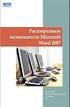 第 7 章支持网页驱动的关系数据库 在当今网络应用服务器搭建数据库已经成为所有的应用软件系统的核心 这类支持网页驱动的关系数据库应用在很多地方, 例如小型电子商务系统 大型门户网站 还包括巨型的 ERP 系统等 因此怎样才能计划和设计好关系数据库, 就成为一个合格网页设计师必须掌握的技能 7.1 数据驱动知识概述 数据库是指按照一定的结构和规则组织起来的相关数据的集合, 可以理解成存储数据的 仓库
第 7 章支持网页驱动的关系数据库 在当今网络应用服务器搭建数据库已经成为所有的应用软件系统的核心 这类支持网页驱动的关系数据库应用在很多地方, 例如小型电子商务系统 大型门户网站 还包括巨型的 ERP 系统等 因此怎样才能计划和设计好关系数据库, 就成为一个合格网页设计师必须掌握的技能 7.1 数据驱动知识概述 数据库是指按照一定的结构和规则组织起来的相关数据的集合, 可以理解成存储数据的 仓库
<4D F736F F D CAFDBEDDBFE2BCBCCAF5D3EBD3A6D3C3D1A7CFB0BCB0CAB5D1E9D6B8B5BC2DC8ABCAE92E646F63>
 社 心 版 中 出 学 出版 cn 科 术 k. 技 boo 教.a 职 ww w 普通高等教育 十二五 重点规划教材计算机系列中国科学院教材建设专家委员会 十二五 规划教材 Access 数据库技术与应用学习及实验指导 黄剑尹静主编韦相和阮凌副主编崔玉环冯立超屈静国张焕成杨亚锋阎少宏编彭亚绵杨爱民封丽 者 高职高志连锁经营类教材系列 北京 内容简介 本书是 Access 数据库技术与应用 ( 史国川
社 心 版 中 出 学 出版 cn 科 术 k. 技 boo 教.a 职 ww w 普通高等教育 十二五 重点规划教材计算机系列中国科学院教材建设专家委员会 十二五 规划教材 Access 数据库技术与应用学习及实验指导 黄剑尹静主编韦相和阮凌副主编崔玉环冯立超屈静国张焕成杨亚锋阎少宏编彭亚绵杨爱民封丽 者 高职高志连锁经营类教材系列 北京 内容简介 本书是 Access 数据库技术与应用 ( 史国川
Microsoft Word - 学字〔2015〕16号
 山 东 省 教 育 厅 鲁 教 学 字 2015 16 号 山 东 省 教 育 厅 关 于 做 好 2016 届 师 范 类 高 校 毕 业 生 生 源 信 息 和 特 困 家 庭 毕 业 生 信 息 审 核 工 作 的 通 知 有 关 高 等 学 校 : 为 全 面 准 确 掌 握 全 省 2016 届 师 范 类 高 校 毕 业 生 生 源 信 息 和 特 困 家 庭 毕 业 生 情 况, 进
山 东 省 教 育 厅 鲁 教 学 字 2015 16 号 山 东 省 教 育 厅 关 于 做 好 2016 届 师 范 类 高 校 毕 业 生 生 源 信 息 和 特 困 家 庭 毕 业 生 信 息 审 核 工 作 的 通 知 有 关 高 等 学 校 : 为 全 面 准 确 掌 握 全 省 2016 届 师 范 类 高 校 毕 业 生 生 源 信 息 和 特 困 家 庭 毕 业 生 情 况, 进
Excel 2013 财务与会计应用实战从入门到精通 视频教学版 2.1 选择单元格 要对单元格进行编辑操作 必须先选择单元格或单元格区域 启动 Excel 并创建新的 工作簿时 单元格 A1 处于自动选定状态 选择一个单元格 单元格处于选定状态后 单元格边框线 会变成黑粗线 表示此单元
 2 第 章 编辑工作表中的单元格 本章导读学习目标 Excel 2013 财务与会计应用实战从入门到精通 视频教学版 2.1 选择单元格 要对单元格进行编辑操作 必须先选择单元格或单元格区域 启动 Excel 并创建新的 工作簿时 单元格 A1 处于自动选定状态 2.1.1 选择一个单元格 单元格处于选定状态后 单元格边框线 会变成黑粗线 表示此单元格为当前单元格 当前单元格的地址显示在名称框中 内容显
2 第 章 编辑工作表中的单元格 本章导读学习目标 Excel 2013 财务与会计应用实战从入门到精通 视频教学版 2.1 选择单元格 要对单元格进行编辑操作 必须先选择单元格或单元格区域 启动 Excel 并创建新的 工作簿时 单元格 A1 处于自动选定状态 2.1.1 选择一个单元格 单元格处于选定状态后 单元格边框线 会变成黑粗线 表示此单元格为当前单元格 当前单元格的地址显示在名称框中 内容显
单元四数据的查询 数据库原理与应用 课内例题 任务 5 多表查询 课内例题 例创建数据表 orders, 并向表中添加记录 首先创建表 orders,sql 语句如下 : CREATE TABLE orders( o_num int NOT NULL AUTO_INCREMENT, o_date d
 任务 5 多表查询 课内例题 例创建数据表 orders, 并向表中添加记录 首先创建表 orders,sql 语句如下 : CREATE TABLE orders( o_num int NOT NULL AUTO_INCREMENT, o_date datetime NOT NULL, c_id int NOT NULL, PRIMARY KEY (o_num) ) ; 插入需要演示的数据,SQL
任务 5 多表查询 课内例题 例创建数据表 orders, 并向表中添加记录 首先创建表 orders,sql 语句如下 : CREATE TABLE orders( o_num int NOT NULL AUTO_INCREMENT, o_date datetime NOT NULL, c_id int NOT NULL, PRIMARY KEY (o_num) ) ; 插入需要演示的数据,SQL
ebook42-13
 13 Excel E x c e l 13 Excel 133 E x c e l 13.1 1 E x c e l 2 X Y y x 12 1 7 1 3 134 Excel 2000 13-1 13-2 13-1 13-2 4 E x c e l 1) E x c e l 3 2) E x c e l 13 Excel 135 3) 1 13-3 Microsoft Excel 4) 13-3
13 Excel E x c e l 13 Excel 133 E x c e l 13.1 1 E x c e l 2 X Y y x 12 1 7 1 3 134 Excel 2000 13-1 13-2 13-1 13-2 4 E x c e l 1) E x c e l 3 2) E x c e l 13 Excel 135 3) 1 13-3 Microsoft Excel 4) 13-3
Microsoft Word - page0
 科学出版社职教技术出版中心 高职高专教育 十一五 规划教材 Access 数据库技术及应用 李伟雷宏主编 陈丹琪张丽丽刘战雄副主编 张洪满邹伟主审 高职高志连锁经营类教材系列 省级精品课程 北 京 内容简介 Access 是微软公司开发的 Office System 中的一个重要组件, 是一个功能强大且易于使用的关系型数据库管理系统, 具有很好的应用前景 本书主要介绍了数据库技术基础 Access
科学出版社职教技术出版中心 高职高专教育 十一五 规划教材 Access 数据库技术及应用 李伟雷宏主编 陈丹琪张丽丽刘战雄副主编 张洪满邹伟主审 高职高志连锁经营类教材系列 省级精品课程 北 京 内容简介 Access 是微软公司开发的 Office System 中的一个重要组件, 是一个功能强大且易于使用的关系型数据库管理系统, 具有很好的应用前景 本书主要介绍了数据库技术基础 Access
目录 1 IPv6 PIM Snooping 配置命令 IPv6 PIM Snooping 配置命令 display pim-snooping ipv6 neighbor display pim-snooping ipv6 routing-ta
 目录 1 IPv6 PIM Snooping 配置命令 1-1 1.1 IPv6 PIM Snooping 配置命令 1-1 1.1.1 display pim-snooping ipv6 neighbor 1-1 1.1.2 display pim-snooping ipv6 routing-table 1-2 1.1.3 display pim-snooping ipv6 statistics
目录 1 IPv6 PIM Snooping 配置命令 1-1 1.1 IPv6 PIM Snooping 配置命令 1-1 1.1.1 display pim-snooping ipv6 neighbor 1-1 1.1.2 display pim-snooping ipv6 routing-table 1-2 1.1.3 display pim-snooping ipv6 statistics
内容简介 Access 是 Microsoft 公司推出的功能强大的开放式数据库系统, 是目前应用广泛的数据库管理软件之一 本书共分 10 章, 其中第 1 章介绍了数据库系统的基础理论 ; 第 2 章介绍了如何使用 Access 环境设计及创建数据库 ; 第 3~7 章主要介绍 Access 数据
 普通高等教育 十二五 规划教材 计算机系列规划教材 Access 数据库程序设计 孙艳主编 北 京 内容简介 Access 是 Microsoft 公司推出的功能强大的开放式数据库系统, 是目前应用广泛的数据库管理软件之一 本书共分 10 章, 其中第 1 章介绍了数据库系统的基础理论 ; 第 2 章介绍了如何使用 Access 环境设计及创建数据库 ; 第 3~7 章主要介绍 Access 数据库的基本组件的设计,
普通高等教育 十二五 规划教材 计算机系列规划教材 Access 数据库程序设计 孙艳主编 北 京 内容简介 Access 是 Microsoft 公司推出的功能强大的开放式数据库系统, 是目前应用广泛的数据库管理软件之一 本书共分 10 章, 其中第 1 章介绍了数据库系统的基础理论 ; 第 2 章介绍了如何使用 Access 环境设计及创建数据库 ; 第 3~7 章主要介绍 Access 数据库的基本组件的设计,
2 Excel 2010 高级应用实例教程 1 启动 Excel 的常用方法 : * 单击 开始 程序 Microsoft Office Microsoft Excel 2010 * 找到.xlsx 文件所在位置, 双击该文件, 或者双击一个新建的 Excel 文件 * 双击 Excel 快捷图标启
 第 1 章 Excel 基础知识 Excel 是电子表格处理软件, 是微软公司推出的 Office 组件之一 Excel 不仅具有表格功能, 还提供了若干简化操作的程序设计功能 当前 Excel 广泛应用于各个领域, 使用 Excel 管理 分析业务数据已经成为人们日常工作内容之一 本章目的是使用及总结 Excel 的基础知识, 为后面各章的 Excel 高级应用做好准备 1.1 实例 1 员工档案管理
第 1 章 Excel 基础知识 Excel 是电子表格处理软件, 是微软公司推出的 Office 组件之一 Excel 不仅具有表格功能, 还提供了若干简化操作的程序设计功能 当前 Excel 广泛应用于各个领域, 使用 Excel 管理 分析业务数据已经成为人们日常工作内容之一 本章目的是使用及总结 Excel 的基础知识, 为后面各章的 Excel 高级应用做好准备 1.1 实例 1 员工档案管理
Microsoft Word - WJ01.doc
 第一部分 Visual FoxPro 实验与实训 第 1 章 Visual FoxPro 数据库系统 实验一熟悉 Visual FoxPro 6.0 环境 实验目的 1. 了解 Visual FoxPro 软件的安装过程, 掌握 Visual FoxPro 的安装方法 2. 掌握 Visual FoxPro 应用程序窗口的各组成部分, 并能熟练使用 实验内容 1. Visual FoxPro 的安装
第一部分 Visual FoxPro 实验与实训 第 1 章 Visual FoxPro 数据库系统 实验一熟悉 Visual FoxPro 6.0 环境 实验目的 1. 了解 Visual FoxPro 软件的安装过程, 掌握 Visual FoxPro 的安装方法 2. 掌握 Visual FoxPro 应用程序窗口的各组成部分, 并能熟练使用 实验内容 1. Visual FoxPro 的安装
年第 期 1 :,,,,,,,,,,? :,, :. ( ) :, ( ) :, ( ) : :,. : :, 1,,, ;,,,,, :,,,,,,
 冯国栋 在汉文佛教文献研究与整理工作取得相当成绩的今天, 有必要建立一门专门处理汉 文佛教文献的学科, 即汉文佛教文献学 本文初步提出汉文佛教文献学的概念, 并在此 基础上初步建构了汉文佛教文献学的学科体系, 认为汉文佛教文献学应由实体层面 方 法层面 历史层面与理论层面四部分的研究组成 关键词 : 汉文佛教文献学必要性体系 作者冯国栋, 年生, 文学博士, 浙江大学古籍研究所副教授,, 1 :,
冯国栋 在汉文佛教文献研究与整理工作取得相当成绩的今天, 有必要建立一门专门处理汉 文佛教文献的学科, 即汉文佛教文献学 本文初步提出汉文佛教文献学的概念, 并在此 基础上初步建构了汉文佛教文献学的学科体系, 认为汉文佛教文献学应由实体层面 方 法层面 历史层面与理论层面四部分的研究组成 关键词 : 汉文佛教文献学必要性体系 作者冯国栋, 年生, 文学博士, 浙江大学古籍研究所副教授,, 1 :,
第壹拾篇
 - 目 次 - 目 次 表 目 次... 1 圖 目 次... 1 凡 例... 1 本 鎮 宗 教 禮 俗 篇 大 事 記... 1 緒 論... 1 第 一 章 宗 教 亯 伖... 3 第 一 節 傳 統 民 間 宗 教... 3 第 二 節 天 主 教 與 基 督 教... 31 第 三 節 日 本 神 社... 35 第 二 章 風 俗 習 慣... 38 第 一 節 歲 時 禮 俗...
- 目 次 - 目 次 表 目 次... 1 圖 目 次... 1 凡 例... 1 本 鎮 宗 教 禮 俗 篇 大 事 記... 1 緒 論... 1 第 一 章 宗 教 亯 伖... 3 第 一 節 傳 統 民 間 宗 教... 3 第 二 節 天 主 教 與 基 督 教... 31 第 三 節 日 本 神 社... 35 第 二 章 風 俗 習 慣... 38 第 一 節 歲 時 禮 俗...
TD
 *TD-000212-05* 20- 应用实例 4 本例显示的是使用两个亚低 音扬声器和多个顶箱的双声 道 立体声 设置 除了各声道都增加了一个顶 箱外 也可以增加更多的顶 箱 本例和例 3 的情况一 致 声道 2 或 右声道 声道 1 或 左声道 要接到更多的顶箱 将最后 一个顶箱的全幅线路输出接 头处的线缆接到下一个顶箱 的全幅线路输入接头 在不 降低信号质量的情况下 最
*TD-000212-05* 20- 应用实例 4 本例显示的是使用两个亚低 音扬声器和多个顶箱的双声 道 立体声 设置 除了各声道都增加了一个顶 箱外 也可以增加更多的顶 箱 本例和例 3 的情况一 致 声道 2 或 右声道 声道 1 或 左声道 要接到更多的顶箱 将最后 一个顶箱的全幅线路输出接 头处的线缆接到下一个顶箱 的全幅线路输入接头 在不 降低信号质量的情况下 最
Microsoft Word - 新1-3.doc
 第三部分综合测试 本部分综合了 Access 基础教程 ( 第三版 ) 所介绍的各方面知识与操作, 并参考全国计算机等级考试的需要而设计, 每一个题目都描述出了具体的应用环境和功能要求, 读者需利用所掌握的知识并加以综合地应用, 实现指定的功能, 用以强化分析问题 处理问题的综合能力 所需环境请到中国水利水电出版社网站下载 (www.waterpub.com.cn/softdown/) 综合测试一
第三部分综合测试 本部分综合了 Access 基础教程 ( 第三版 ) 所介绍的各方面知识与操作, 并参考全国计算机等级考试的需要而设计, 每一个题目都描述出了具体的应用环境和功能要求, 读者需利用所掌握的知识并加以综合地应用, 实现指定的功能, 用以强化分析问题 处理问题的综合能力 所需环境请到中国水利水电出版社网站下载 (www.waterpub.com.cn/softdown/) 综合测试一
Excel数据透视表入门与实战.indb
 01 创建和共享数据透视表 Chapter 学习目标 数据透视表是 Excel 中重要的分析数据的手段和工具, 能让用户发现和解决一些潜在的信息和问题 学完本章, 读者将对数据透视表有一个明晰和深刻的认识, 同时掌握创建和共享数据透视表的相关操作 本章要点 数据透视表是什么数据透视表能做什么什么时候适合使用数据透视表常规创建数据透视表指定数据透视表的放置位置 设置数据透视表布局结构在局域网中共享数据透视表在
01 创建和共享数据透视表 Chapter 学习目标 数据透视表是 Excel 中重要的分析数据的手段和工具, 能让用户发现和解决一些潜在的信息和问题 学完本章, 读者将对数据透视表有一个明晰和深刻的认识, 同时掌握创建和共享数据透视表的相关操作 本章要点 数据透视表是什么数据透视表能做什么什么时候适合使用数据透视表常规创建数据透视表指定数据透视表的放置位置 设置数据透视表布局结构在局域网中共享数据透视表在
D. 页眉 / 页脚 7 假定一个单元格的地址为 $D2, 则此地址的表示方式是 A. 相对地址 B. 绝对地址 C. 混合地址 D. 三维地址 8 在 Excel 2010 中, 选中单元格区域后按 Delete 键将执行的操作是 A. 清除内容 B. 清除批注 C. 清除格式 D. 清除所有信息
 单选题 : 1 用来给电子工作表中的列标进行编号的是 A. 数字 B. 英文字母 C. 文本 D. 任意字符 2 若一个单元格的地址为 F5, 则其下边紧邻的一个单元格的地址为 A.F6 B.G5 C.E5 D.F4 答案 :A 3 在 Excel 2010 的电子工作表中建立的数据表, 通常把每一行称为一个 A. 记录 B. 字段 C. 属性 D. 关键字答案 :A 4 假定单元格 D3 中保存的公式为
单选题 : 1 用来给电子工作表中的列标进行编号的是 A. 数字 B. 英文字母 C. 文本 D. 任意字符 2 若一个单元格的地址为 F5, 则其下边紧邻的一个单元格的地址为 A.F6 B.G5 C.E5 D.F4 答案 :A 3 在 Excel 2010 的电子工作表中建立的数据表, 通常把每一行称为一个 A. 记录 B. 字段 C. 属性 D. 关键字答案 :A 4 假定单元格 D3 中保存的公式为
项 目 三 文 字 处 理 软 件 Word 2010 的 应 用 105 图 3 1 1 图 文 样 张 2. 页 面 设 置 单 击 页 面 布 局 选 项 卡 页 面 设 置 组 中 的 页 边 距 按 钮, 选 择 自 定 义 边 距 选 项, 弹 出 页 面 设 置 对 话 框, 在 页
 项 目 三 文 字 处 理 软 件 Word 2010 的 应 用 Word 是 微 软 公 司 Microsoft Office 软 件 包 中 一 个 通 用 文 字 处 理 软 件,Word 2010 用 于 制 作 和 编 辑 办 公 文 档, 通 过 它 不 仅 可 以 进 行 文 字 的 输 入 编 辑 排 版 和 打 印, 还 可 以 制 作 出 图 文 并 茂 的 各 种 办 公 文
项 目 三 文 字 处 理 软 件 Word 2010 的 应 用 Word 是 微 软 公 司 Microsoft Office 软 件 包 中 一 个 通 用 文 字 处 理 软 件,Word 2010 用 于 制 作 和 编 辑 办 公 文 档, 通 过 它 不 仅 可 以 进 行 文 字 的 输 入 编 辑 排 版 和 打 印, 还 可 以 制 作 出 图 文 并 茂 的 各 种 办 公 文
如何开始使用 Access 2010 Access 2010 在 Backstage 视图中打开, 该视图包含 Access 2003 中的 文件 菜单上的许多命令 在 Backstage 视图中, 您可以创建和保存新数据库, 从模板开始, 打开现有数据库并将它们发布到 SharePoint 您还可
 本指南内容 Microsoft Access 2010 的外观与 Access 2003 差别很大, 因此, 我们编写了本指南以帮助您最大限度地缩短学习曲线 请继续阅读以了解新界面的主要组成部分, 查看 免费的 Access 2010 培训, 查找诸如 打印预览 或 选项 对话框等功能, 了解如何与尚不具有 Access 2010 的人员交换数据库文件以及 数据库 窗口和切换面板 上发生了哪些变化
本指南内容 Microsoft Access 2010 的外观与 Access 2003 差别很大, 因此, 我们编写了本指南以帮助您最大限度地缩短学习曲线 请继续阅读以了解新界面的主要组成部分, 查看 免费的 Access 2010 培训, 查找诸如 打印预览 或 选项 对话框等功能, 了解如何与尚不具有 Access 2010 的人员交换数据库文件以及 数据库 窗口和切换面板 上发生了哪些变化
 劳动保护与医疗保健 第 二 章 止标志共 23 个 劳 动 安 全 技 术 22 2 警告标志 由于三角形引人注目 故用作 警告 标志 警告人们注意可能发生的多种危险 三角的背景使用黄色 三角图形和三角内的图像均用黑色描 绘 黄色是有警告含义的颜色 在对比色黑色的衬托下 绘成的 警告标志 就更引人注目 3 指令标志 在圆形内配上指令含义的颜色 蓝 色 并用白色绘制必须执行的图形符号 构成 指令标志
劳动保护与医疗保健 第 二 章 止标志共 23 个 劳 动 安 全 技 术 22 2 警告标志 由于三角形引人注目 故用作 警告 标志 警告人们注意可能发生的多种危险 三角的背景使用黄色 三角图形和三角内的图像均用黑色描 绘 黄色是有警告含义的颜色 在对比色黑色的衬托下 绘成的 警告标志 就更引人注目 3 指令标志 在圆形内配上指令含义的颜色 蓝 色 并用白色绘制必须执行的图形符号 构成 指令标志
 * 4 6 R P r p . 1 2 3 4 7 89bk 6 5 1 2 3 4 5 6 7 8 9 0 bk r bl bm bn^ bo bl br bq bpbo bn bm [ ] [ ] [ ] bp 8 2 4 6 bq p [ ] [SET] br clckbt bs bs bt ck cl. 1 2 1 2+- 3 3 . 1 2 3 4 5 6 7 8 9 bk bl bm
* 4 6 R P r p . 1 2 3 4 7 89bk 6 5 1 2 3 4 5 6 7 8 9 0 bk r bl bm bn^ bo bl br bq bpbo bn bm [ ] [ ] [ ] bp 8 2 4 6 bq p [ ] [SET] br clckbt bs bs bt ck cl. 1 2 1 2+- 3 3 . 1 2 3 4 5 6 7 8 9 bk bl bm
2017創形パンフ表1_表4
 2017 SCHOOL GUIDE BOOK 2017 SOKEI ACADEMY OF FINE ART & DESIGN 关于创形美术学校? 创形美术学校是培育专业艺术家的摇篮 大家知道 : 用普通的教育课程来培育专业的艺术家是件困难的事 在我们创形, 从老师到办公人员, 大家全体都是专业的艺术家 在美术界, 设计界当中取得卓越成绩的艺术家们将为大家面对面地传授心得 我们重视的并不是通过指定的教学说明书来指导大家,
2017 SCHOOL GUIDE BOOK 2017 SOKEI ACADEMY OF FINE ART & DESIGN 关于创形美术学校? 创形美术学校是培育专业艺术家的摇篮 大家知道 : 用普通的教育课程来培育专业的艺术家是件困难的事 在我们创形, 从老师到办公人员, 大家全体都是专业的艺术家 在美术界, 设计界当中取得卓越成绩的艺术家们将为大家面对面地传授心得 我们重视的并不是通过指定的教学说明书来指导大家,
Post-Secondary Student Summer Internship Programme 2016_Chi
 運 輸 署 2016 年 度 專 上 學 生 暑 期 實 習 計 劃 一 般 要 求 申 請 人 必 須 為 (a) 香 港 特 別 行 政 區 永 久 性 居 民 ; 以 及 (b) 於 2015/16 及 2016/17 學 年 在 本 地 或 海 外 專 上 院 校 攻 讀 全 日 制 經 評 審 專 上 課 程 ( 註 : 2016 年 應 屆 畢 業 生 之 申 請 恕 不 考 慮 ) 薪
運 輸 署 2016 年 度 專 上 學 生 暑 期 實 習 計 劃 一 般 要 求 申 請 人 必 須 為 (a) 香 港 特 別 行 政 區 永 久 性 居 民 ; 以 及 (b) 於 2015/16 及 2016/17 學 年 在 本 地 或 海 外 專 上 院 校 攻 讀 全 日 制 經 評 審 專 上 課 程 ( 註 : 2016 年 應 屆 畢 業 生 之 申 請 恕 不 考 慮 ) 薪
孙 蓝等 基于目标导向的研究生英语学习模式创新
 第 期 总第 期 年 月 研究生教育研究 以中国科技大学研究生英语学习公共服务平台建设为例 孙 蓝 陈纪梁 邢鸿飞 刘海清 万洪英 中国科学技术大学外语系 安徽合肥 中国科学技术大学研究生院 安徽合肥 研究生英语教学的使命是培养学生在当今多元社会中进行有效沟通的能力 英语语言教育者的任务不是去寻求更好的教学法 而是要探索一套能够满足学生需求且与学生学习体验相一致的教与学的策略 为此 有必要构建研究生英语学习公共服务平台
第 期 总第 期 年 月 研究生教育研究 以中国科技大学研究生英语学习公共服务平台建设为例 孙 蓝 陈纪梁 邢鸿飞 刘海清 万洪英 中国科学技术大学外语系 安徽合肥 中国科学技术大学研究生院 安徽合肥 研究生英语教学的使命是培养学生在当今多元社会中进行有效沟通的能力 英语语言教育者的任务不是去寻求更好的教学法 而是要探索一套能够满足学生需求且与学生学习体验相一致的教与学的策略 为此 有必要构建研究生英语学习公共服务平台
( 二 ) 拓 展 岗 位 ( 群 ) 1. 餐 厅 服 务 岗 位 群 在 大 中 型 餐 饮 企 业 星 级 饭 店 主 要 从 事 餐 饮 服 务 的 有 关 工 作, 如 服 务 员 点 菜 师 茶 艺 师 咖 啡 师 调 酒 师 等 2. 食 品 加 工 岗 位 群 主 要 从 事 餐 饮
 广 东 食 品 药 品 职 业 学 院 餐 饮 管 理 2016 级 人 才 培 养 方 案 专 业 名 称 : 餐 饮 管 理 专 业 代 码 :640201 招 生 对 象 : 高 中 毕 业 生 或 三 校 生 ( 职 高 中 专 技 校 毕 业 生 ) 学 制 : 三 年 全 日 制 高 职 学 历 : 专 科 第 一 部 分 主 体 部 分 一 培 养 目 标 为 大 中 型 餐 饮 企
广 东 食 品 药 品 职 业 学 院 餐 饮 管 理 2016 级 人 才 培 养 方 案 专 业 名 称 : 餐 饮 管 理 专 业 代 码 :640201 招 生 对 象 : 高 中 毕 业 生 或 三 校 生 ( 职 高 中 专 技 校 毕 业 生 ) 学 制 : 三 年 全 日 制 高 职 学 历 : 专 科 第 一 部 分 主 体 部 分 一 培 养 目 标 为 大 中 型 餐 饮 企
xforce keygen microsoft office 2013
 Xforce Keygen Microsoft Office 2013 ->->->-> http://shurll.com/78610 1 / 5 2 / 5 Generally, Autodesk,,Vault,,Office,,2016,,555H1,,Autodesk,,Vault,,Professional,,2016,,569H1,,Autode sk,,vault,,workgroup,,2016,,559h1,,autodesk,,vehicle,,tracking,,2016,,955h1,,autodesk,,vred...
Xforce Keygen Microsoft Office 2013 ->->->-> http://shurll.com/78610 1 / 5 2 / 5 Generally, Autodesk,,Vault,,Office,,2016,,555H1,,Autodesk,,Vault,,Professional,,2016,,569H1,,Autode sk,,vault,,workgroup,,2016,,559h1,,autodesk,,vehicle,,tracking,,2016,,955h1,,autodesk,,vred...
Microsoft Word 年9月ACCESS真卷.doc
 机密 启用前 2005 年 9 月全国计算机等级考试二级笔试试卷 Access 数据库程序设计 29 注意事项 一 考生应严格遵守考场规则, 得到监考人员指令后方可作答 二 考生拿到试卷后应首先将自己的姓名 准考证号等内容涂写在答题卡的相应位置上 三 选择题答案必须用铅笔填涂在答题卡的相应位置上, 填空题的答案必须用蓝 黑色钢笔或圆珠笔写在答题卡的相应位置上, 答案写在试卷上无效 四 注意字迹清楚,
机密 启用前 2005 年 9 月全国计算机等级考试二级笔试试卷 Access 数据库程序设计 29 注意事项 一 考生应严格遵守考场规则, 得到监考人员指令后方可作答 二 考生拿到试卷后应首先将自己的姓名 准考证号等内容涂写在答题卡的相应位置上 三 选择题答案必须用铅笔填涂在答题卡的相应位置上, 填空题的答案必须用蓝 黑色钢笔或圆珠笔写在答题卡的相应位置上, 答案写在试卷上无效 四 注意字迹清楚,
7 在 Excel 2010 中, 若需要选择多个不连续的单元格区域, 除选择第一个区域外, 以后每选择一个区域都要同时按住 A.Shift 键 B.Ctrl 键 C.Alt 键 D.ESC 键 8 假定单元格 D3 中保存的公式为 =B$3+C$3, 若把它复制到 E4 中, 则 E4 中保存的公
 单选题 : 1 在 Excel 2010 中, 单元格 F22 的混合地址表示为 A.$F$22 B.22#F C.$F22 D.F22 2 在 Excel 2010 中, 选中单元格区域后按 Delete 键将执行的操作是 A. 清除内容 B. 清除批注 C. 清除格式 D. 清除所有信息答案 :A 3 若一个单元格的地址为 F5, 则其下边紧邻的一个单元格的地址为 A.F6 B.G5 C.E5
单选题 : 1 在 Excel 2010 中, 单元格 F22 的混合地址表示为 A.$F$22 B.22#F C.$F22 D.F22 2 在 Excel 2010 中, 选中单元格区域后按 Delete 键将执行的操作是 A. 清除内容 B. 清除批注 C. 清除格式 D. 清除所有信息答案 :A 3 若一个单元格的地址为 F5, 则其下边紧邻的一个单元格的地址为 A.F6 B.G5 C.E5
res/layout 目录下的 main.xml 源码 : <?xml version="1.0" encoding="utf 8"?> <TabHost android:layout_height="fill_parent" xml
 拓展训练 1- 界面布局 1. 界面布局的重要性做应用程序, 界面是最基本的 Andorid 的界面, 需要写在 res/layout 的 xml 里面, 一般情况下一个 xml 对应一个界面 Android 界面布局有点像写 html( 连注释代码的方式都一样 ), 要先给 Android 定框架, 然后再在框架里面放控件,Android 提供了几种框架,AbsoluteLayout,LinearLayout,
拓展训练 1- 界面布局 1. 界面布局的重要性做应用程序, 界面是最基本的 Andorid 的界面, 需要写在 res/layout 的 xml 里面, 一般情况下一个 xml 对应一个界面 Android 界面布局有点像写 html( 连注释代码的方式都一样 ), 要先给 Android 定框架, 然后再在框架里面放控件,Android 提供了几种框架,AbsoluteLayout,LinearLayout,
课程设置—国民经济学
 课程设置 国民经济学 序号 课程类型 课程名称 学期 学分 总学时 授课语言 任课教师 ( 职称 ) 1 科学社会主义理论与实践 秋季学期 2 32 中文 学校统开 2 资本论 选读秋季学期 1.5 28 中文经院统开公共学位 3 经济思想史秋季学期 1.5 28 中文经院统开 4 英语 秋季 春季学期 4 64 英文 学校统开 5 高级宏观经济学 Ⅰ 秋季学期 3 56 中文 经院统开 6 高级计量经济学
课程设置 国民经济学 序号 课程类型 课程名称 学期 学分 总学时 授课语言 任课教师 ( 职称 ) 1 科学社会主义理论与实践 秋季学期 2 32 中文 学校统开 2 资本论 选读秋季学期 1.5 28 中文经院统开公共学位 3 经济思想史秋季学期 1.5 28 中文经院统开 4 英语 秋季 春季学期 4 64 英文 学校统开 5 高级宏观经济学 Ⅰ 秋季学期 3 56 中文 经院统开 6 高级计量经济学
4.C ( 详细解析见视频课程 绝对值 01 约 21 分 15 秒处 ) 5.E ( 详细解析见视频课程 绝对值 01 约 32 分 05 秒处 ) 6.D ( 详细解析见视频课程 绝对值 02 约 4 分 28 秒处 ) 7.C ( 详细解析见视频课程 绝对值 02 约 14 分 05 秒处 )
 [ 说明 ] 1. 以下所指教材是指朱杰老师的 管理类联考综合能力数学套路化攻略 2. 该文档中所标答案和参见的教材答案, 与视频有冲突的, 以视频答案为准! 基础篇 第 1 章 数 1.2.1 整数例题答案 : 1. A ( 详细解析见教材 P7 例 2) 2. D ( 详细解析见视频课程 数的性质 约 10 分 53 秒处 ) 3. C ( 详细解析见教材 P7 例 3) 4.E ( 详细解析见视频课程
[ 说明 ] 1. 以下所指教材是指朱杰老师的 管理类联考综合能力数学套路化攻略 2. 该文档中所标答案和参见的教材答案, 与视频有冲突的, 以视频答案为准! 基础篇 第 1 章 数 1.2.1 整数例题答案 : 1. A ( 详细解析见教材 P7 例 2) 2. D ( 详细解析见视频课程 数的性质 约 10 分 53 秒处 ) 3. C ( 详细解析见教材 P7 例 3) 4.E ( 详细解析见视频课程
2014 年 87 月 259 日 K-HW508K / HW516K K-NL408K / NL416K 最新固件版本 :V3.200 容量 供应商 系列 型号 格式 可用性 兼容性能 备注 500G Seagate Pipeline HD2 ST CS - 可用 Seagate Pi
 纠正点从 2014 年 5 月 12 日的版本开始 我们缺少的 4TB 硬盘的型号 : WJ-ND400 / 和 WJ-HD616K / WJ-716K / WJ-ND400 WJ-HD616K WJ-HD716K 4TB 红 40PURX-64GVNY0 AF OK 4TB 红 40EFRX-68WT0N0 AF OK 纠正点 1 2014 年 87 月 259 日 K-HW508K / HW516K
纠正点从 2014 年 5 月 12 日的版本开始 我们缺少的 4TB 硬盘的型号 : WJ-ND400 / 和 WJ-HD616K / WJ-716K / WJ-ND400 WJ-HD616K WJ-HD716K 4TB 红 40PURX-64GVNY0 AF OK 4TB 红 40EFRX-68WT0N0 AF OK 纠正点 1 2014 年 87 月 259 日 K-HW508K / HW516K
Linux服务器构建与运维管理
 1 Linux 服务器构建与运维管理 第 2 章 :Linux 基本命令 阮晓龙 13938213680 / rxl@hactcm.edu.cn http://linux.xg.hactcm.edu.cn http://www.51xueweb.cn 河南中医药大学管理科学与工程学科 2018.3 2 提纲 目录与文件的操作 mkdir touch mv cp rm rmdir file tree
1 Linux 服务器构建与运维管理 第 2 章 :Linux 基本命令 阮晓龙 13938213680 / rxl@hactcm.edu.cn http://linux.xg.hactcm.edu.cn http://www.51xueweb.cn 河南中医药大学管理科学与工程学科 2018.3 2 提纲 目录与文件的操作 mkdir touch mv cp rm rmdir file tree
附件1
 实际控制关系账户申报表 (K-1 表 ) 大连商品交易所 第一部分 : 申报人信息 * 姓名 * 个人客户 * 身份证号码 * 联系电话 * 组织机构代码 * 联系电话 单位客户 客户类型 主营业务 A. 生产企业 B. 加工企业 C. 贸易公司 D. 投资公司 E. 其他 ( 请详细说明 ) 第二部分 : 实际控制关系账户信息 1 是否实际控制其他主体 ( 个人客户或单位客户 ) 的期货交易? 如果是,
实际控制关系账户申报表 (K-1 表 ) 大连商品交易所 第一部分 : 申报人信息 * 姓名 * 个人客户 * 身份证号码 * 联系电话 * 组织机构代码 * 联系电话 单位客户 客户类型 主营业务 A. 生产企业 B. 加工企业 C. 贸易公司 D. 投资公司 E. 其他 ( 请详细说明 ) 第二部分 : 实际控制关系账户信息 1 是否实际控制其他主体 ( 个人客户或单位客户 ) 的期货交易? 如果是,
第二章 关系数据库
 第二章关系数据库 本章内容 针对关系数据模型的三要素进行论述 1. 数据结构 2. 数据操作 3. 数据的完整性约束条件 2.1 关系数据模型概述 关系数据库, 是建立在关系数据模型基础上的数据库系统 关系系统基于关系模型, 关系模型又是基于数学方面的数据抽象理论 关系数据库, 用数学的方法来处理数据库中的数据 关系数据模型 E.F.Codd,1970 年提出关系模型理论 大型共享数据库数据的关系模型
第二章关系数据库 本章内容 针对关系数据模型的三要素进行论述 1. 数据结构 2. 数据操作 3. 数据的完整性约束条件 2.1 关系数据模型概述 关系数据库, 是建立在关系数据模型基础上的数据库系统 关系系统基于关系模型, 关系模型又是基于数学方面的数据抽象理论 关系数据库, 用数学的方法来处理数据库中的数据 关系数据模型 E.F.Codd,1970 年提出关系模型理论 大型共享数据库数据的关系模型
目 录(目录名)
 目录 1 域名解析配置命令... 1-1 1.1 域名解析配置命令...1-1 1.1.1 display dns domain... 1-1 1.1.2 display dns dynamic-host... 1-2 1.1.3 display dns proxy table... 1-2 1.1.4 display dns server... 1-3 1.1.5 display ip host...
目录 1 域名解析配置命令... 1-1 1.1 域名解析配置命令...1-1 1.1.1 display dns domain... 1-1 1.1.2 display dns dynamic-host... 1-2 1.1.3 display dns proxy table... 1-2 1.1.4 display dns server... 1-3 1.1.5 display ip host...
Visual FoxPro 程序设计 实体 实体也可以是抽象的概念或联系, 如学生的一次选课 (2) 实体的属性 实体的属性是指描述实体的特性, 即实体是通过属性来描述的 比如 : 学生实体的属性 有学号 姓名 性别等 属性由属性名 类型和属性值组成 比如, 姓名 是属性名, 类型 为字符型, 对于
 第 章数据库基本概念 数据库是企业 组织或部门所涉及的存储在一起的相关数据的集合, 它反映了数据本身的内容及数据之间的联系 Visual FoxPro 是目前优秀的数据库管理系统之一 掌握数据库及数据库管理系统的基本概念, 有助于在 Visual FoxPro 的可视化环境下, 使用面向对象的方法开发出功能良好的数据库和应用程序 本章主要介绍数据库 数据库管理系统 关系及关系数据库的基本概念 关系数据库设计的基本知识.
第 章数据库基本概念 数据库是企业 组织或部门所涉及的存储在一起的相关数据的集合, 它反映了数据本身的内容及数据之间的联系 Visual FoxPro 是目前优秀的数据库管理系统之一 掌握数据库及数据库管理系统的基本概念, 有助于在 Visual FoxPro 的可视化环境下, 使用面向对象的方法开发出功能良好的数据库和应用程序 本章主要介绍数据库 数据库管理系统 关系及关系数据库的基本概念 关系数据库设计的基本知识.
K-HW508K / HW516K K-NL408K / NL416K 最新固件版本 :V G Seagate Pipeline HD2 ST CS - 可用 Seagate Pipeline HD2 ST1000VM002 - 可用 1T Seagate SV35.5
 注意请使用 5T 或 6T 的硬盘架 (WJ-ND400/ WJ-HDE400/WJ-HD716/WJ-HD616) 请不要在 5TB 或 6TB 硬盘底部安 2 颗螺丝 ( 下方标记 ), 因为螺丝要长于螺旋孔的深度 顶视图 底视图 1 K-HW508K / HW516K K-NL408K / NL416K 最新固件版本 :V3.200 500G Seagate Pipeline HD2 ST3500312CS
注意请使用 5T 或 6T 的硬盘架 (WJ-ND400/ WJ-HDE400/WJ-HD716/WJ-HD616) 请不要在 5TB 或 6TB 硬盘底部安 2 颗螺丝 ( 下方标记 ), 因为螺丝要长于螺旋孔的深度 顶视图 底视图 1 K-HW508K / HW516K K-NL408K / NL416K 最新固件版本 :V3.200 500G Seagate Pipeline HD2 ST3500312CS
例 计算 平均分 例 求 最高分 例 分别用 f1.dat f2.dat 计算 平均分 f1.dat f1.dat f2.dat f2.dat 缺点 1 共享性较弱 2 数据冗余度大, 易造成数据不一致 3 安全性差 4 数据联系弱 数据 1: 基本信息 学号姓名性别年龄院系专业 数据 2: 修课信
 第 4 章数据库技术基础 数据库概述 数据模型 关系数据库 4.1.1 数据管理技术的发展 4.1.2 数据库系统 制作 : 宋朝霞 4.1.1 数据管理技术的发展 人工管理阶段 1. 人工管理阶段 数据和程序不可分割, 靠人工对数据进行管理 文件系统阶段 应用程序 A 数据 1 应用程序 B 数据 2 数据库系统阶段 1 数据无法保存, 不能实现数据共享 2 没有专门的软件对数据进行管理 3 数据彼此独立,
第 4 章数据库技术基础 数据库概述 数据模型 关系数据库 4.1.1 数据管理技术的发展 4.1.2 数据库系统 制作 : 宋朝霞 4.1.1 数据管理技术的发展 人工管理阶段 1. 人工管理阶段 数据和程序不可分割, 靠人工对数据进行管理 文件系统阶段 应用程序 A 数据 1 应用程序 B 数据 2 数据库系统阶段 1 数据无法保存, 不能实现数据共享 2 没有专门的软件对数据进行管理 3 数据彼此独立,
第 3 章数据表的管理与维护 了解 :SQL Server 的基本数据类型和数据库完整性的类型 理解 : 数据表和表数据的概念 ; 表对象的管理和维护 ; 数据库完整性的概念 掌握 : 对象资源管理器和使用 T-SQL 语句创建表 管理和维护表的基本操作 ; 数据库完整性设置的基本操作 3.1 数据
 第 3 章数据表的管理与维护 了解 :SQL Server 的基本数据类型和数据库完整性的类型 理解 : 数据表和表数据的概念 ; 表对象的管理和维护 ; 数据库完整性的概念 掌握 : 对象资源管理器和使用 T-SQL 语句创建表 管理和维护表的基本操作 ; 数据库完整性设置的基本操作 3.1 数据表的创建和管理 一个数据库可以拥有许多表, 每个表都代表一个特定的实体, 如学生数据库可能包含学生个人信息
第 3 章数据表的管理与维护 了解 :SQL Server 的基本数据类型和数据库完整性的类型 理解 : 数据表和表数据的概念 ; 表对象的管理和维护 ; 数据库完整性的概念 掌握 : 对象资源管理器和使用 T-SQL 语句创建表 管理和维护表的基本操作 ; 数据库完整性设置的基本操作 3.1 数据表的创建和管理 一个数据库可以拥有许多表, 每个表都代表一个特定的实体, 如学生数据库可能包含学生个人信息
IDEO_HCD_0716
 IDEO HCD Toolkit Tencent CDC ...? Tencent CDC Tencent CDC Tencent CDC Tencent CDC Tencent CDC Tencent CDC Tencent CDC Tencent CDC Tencent CDC Tencent CDC Tencent CDC Tencent CDC Tencent CDC Tencent CDC
IDEO HCD Toolkit Tencent CDC ...? Tencent CDC Tencent CDC Tencent CDC Tencent CDC Tencent CDC Tencent CDC Tencent CDC Tencent CDC Tencent CDC Tencent CDC Tencent CDC Tencent CDC Tencent CDC Tencent CDC
122 数据库原理与应用 建立项目文件在 Visual FoxPro 系统中创建具有菜单 报表和表单等功能的应用程序的最简便有效的方法是使用项目文件 (Project File) 来建立这个应用程序 Visual FoxPro 中的项目文件是以.PJX 为扩展名的文件, 在项目文件中包含
 第 5 章 Visual FoxPro 的基本操作 ( 知识点 数据表 数据库 自由表 视图 报表 表单 菜单 控件 数据更新 数据维护 项目管理 ~ 难点 数据表 数据库的结构定义 表与表 库与表之间的关系 表与视图的关系 SQL 语言的查询方法 与其他语言之间的数据交换 表单 菜单 控件的建立与使用方法 要求熟练掌握以下内容 : 项目的建立与使用 视图 报表的建立与使用 数据表 数据库的建立与使用方法
第 5 章 Visual FoxPro 的基本操作 ( 知识点 数据表 数据库 自由表 视图 报表 表单 菜单 控件 数据更新 数据维护 项目管理 ~ 难点 数据表 数据库的结构定义 表与表 库与表之间的关系 表与视图的关系 SQL 语言的查询方法 与其他语言之间的数据交换 表单 菜单 控件的建立与使用方法 要求熟练掌握以下内容 : 项目的建立与使用 视图 报表的建立与使用 数据表 数据库的建立与使用方法

